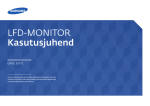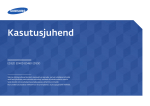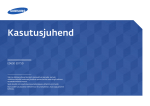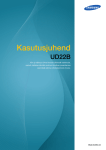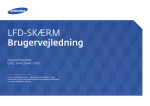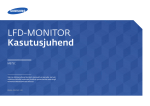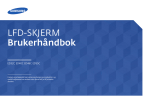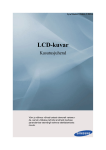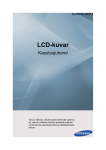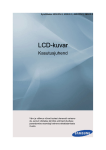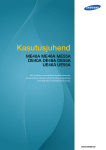Download Samsung ED32C Kasutusjuhend
Transcript
LFD-MONITOR Kasutusjuhend ED32C ED40C ED46C ED55C Värv ja välimus võivad tootest olenevalt varieeruda, samuti võidakse tehnilisi andmeid jõudluse parandamise eesmärgil eelneva etteteatamiseta muuta. Sisukord Enne seadme kasutamist Autoriõigus5 Ettevaatusabinõud6 Sümbolid6 Puhastamine6 Hoidmine7 Elekter ja ohutus 7 Installimine8 Kasutamine10 Ettevalmistused Sisu kontrollimine Pakendi eemaldamine (ainult mudelid ED32C, ED40C ja ED46C) Pakendi eemaldamine (ainult mudel ED55C) Komponentide kontrollimine 13 13 14 15 Osad16 Tagakülg16 Vargusevastane lukk 17 Kaugjuhtimine18 Enne toote paigaldamist (paigaldusjuhend) 21 Ventileerimine21 Mõõdud22 Seinakinnituse paigaldamine Seinakinnituse komplekti paigaldamine Seinakinnituse komplekti tehnilised andmed (VESA) 23 23 Kaugjuhtimispult (RS232C) 25 Kaabliühendus25 Ühendus27 Juhtkoodid28 MDC kasutamine Allikaseadme ühendamine ja kasutamine MDC programmi installimine/ desinstallimine47 Installimine47 Desinstallimine47 Enne ühendamist Põhipunktid enne ühendamist 37 37 Arvutiga ühendamine Ühendamine D-SUB-kaabli abil (analoogtüüpi) Ühendamine HDMI-DVI-kaabli abil Ühendamine HDMI-kaabli abil Resolutsiooni muutmine Eraldusvõime muutmine Windows XP-s Eraldusvõime muutmine Windows Vistas Eraldusvõime muutmine Windows 7-s Eraldusvõime muutmine Windows 8-s 38 38 39 39 40 40 40 41 41 Videoseadmega ühendamine Ühendamine HDMI-DVI-kaabli abil Ühendamine HDMI-kaabli kaudu 42 42 43 Ühendamine helisüsteemiga 44 Sisendallika muutmine 45 Source45 Funktsiooni Multi Control sätete konfigureerimine46 Funktsiooni Multi Control sätete konfigureerimine46 Mis on MDC? 48 Ühenduse loomine rakendusega MDC 48 Ühendushaldur49 User Login50 Auto Set ID51 Kloonimine52 Käsu kordamine 53 Rakendusega MDC alustamine 54 Põhiekraani paigutus 55 Menüüd55 Ekraani reguleerimine 57 Lisafunktsioonid60 Heli reguleerimine 62 Süsteemi seadistus 62 Tööriistade sätted 71 Teised funktsioonid 74 Rühmade haldus 75 Ajakava haldur 77 Tõrkeotsingu juhend 79 24 2 Sisukord Ekraani reguleerimine Picture Mode81 Kui sisendallikas on PC, HDMI(PC) 81 Kui sisendallikas on HDMI(AV) 81 Backlight / Contrast / Brightness / Sharpness / Color / Tint (G/R)82 Picture Size83 Picture Size83 Position84 Resolution Select84 Auto Adjustment85 Picture Off92 Reset Picture92 Heli reguleerimine Sound Mode93 Sound Effect94 Speaker Settings95 Reset Sound95 PC Screen Adjustment85 Sleep Timer99 On Timer100 Off Timer101 Holiday Management101 Eco Solution102 Energy Saving102 Eco Sensor102 Auto Power Off102 Screen Burn Protection103 Pixel Shift103 Timer104 Immediate Display105 Side Gray105 Ticker106 PIP86 Applications Advanced Settings87 Dynamic Contrast87 Black Tone87 Flesh Tone87 RGB Only Mode87 Color Space87 White Balance88 Gamma88 Motion Lighting88 Color Tone90 Color Temp.90 Digital Clean View90 MPEG Noise Filter90 HDMI Black Level91 Film Mode91 Dynamic Backlight91 Source List96 Refresh96 Edit Name96 Information96 System Menu Language97 Multi Control98 Funktsiooni Multi Control sätete konfigureerimine98 Time99 Clock Set99 Video Wall107 Video Wall107 Format107 Horizontal107 Vertical108 Screen Position108 Source AutoSwitch Settings109 Source AutoSwitch109 Primary Source Recovery109 Primary Source109 Secondary Source109 General110 Max. Power Saving110 Game Mode110 Auto Power110 3 Sisukord Safety Lock110 Button Lock111 Standby Control111 Lamp Schedule111 OSD Display112 Power On Adjustment112 Temperature Control112 Change PIN113 Anynet+ (HDMI-CEC)114 Anynet+ (HDMI-CEC)114 Auto Turn Off115 Anynet+ funktsiooni tõrkeotsing 116 Magic Clone Tõrkeotsingu juhend Őige viis toote akude kasutusest kőrvaldamiseks143 Nõuded enne Samsungi klienditeeninduskeskusega kontakteerumist122 Toote testimine 122 Eraldusvõime ja sageduse kontrollimine 122 Kontrollige järgmist. 123 Küsimused & vastused 126 144 144 145 Litsents147 Mõisted148 Tehnilised andmed 118 Üldandmed128 Reset System118 Energiasäästja130 Reset All119 Eelseadistatud ajastusrežiimid Support Lisa Software Update120 By USB120 Võtke ühendust SAMSUNG WORLD WIDE Contact Samsung121 Parim pildikvaliteet ja järelkujutise sissepõlemise vältimine Parim pildikvaliteet Järelkujutise sissepõlemise vältimine 131 133 Makseteenuse vastutus (hind tarbijatele) 142 Toode pole defektne 142 Toote kahjustus on tekkinud kliendi süül 142 Muu142 Õige kõrvaldamisviis Õige viis toote kasutuselt kõrvaldamiseks (elektriliste ja elektrooniliste seadmete jäätmed) 143 143 4 Peatükk 01 Enne seadme kasutamist Autoriõigus Selle juhendi sisu võib kvaliteedi parandamise eesmärgil muutuda ette teatamata. © 2013 Samsung Electronics Samsung Electronics on selle juhendi autoriõiguse omanik. Selle juhendi osaline või täielik kasutamine või kopeerimine ettevõtte Samsung Electronics loata on keelatud. Microsoft, Windows on ettevõtte Microsoft Corporation registreeritud kaubamärgid. VESA, DPM ja DDC on ettevõtte Video Electronics Standards Association registreeritud kaubamärgid. Kõikide teiste kaubamärkide omanikuõigused kuuluvad nende omanikele. •• Haldustasu võetakse järgmistel juhtudel: -- (a) te kutsute tehniku toodet üle vaatama, aga tootel ei leita vigu. (nt juhul, kui te ei ole lugenud käesolevat kasutusjuhendit). -- (b) te toote seadme remonti, aga tootel ei leita vigu. (nt juhul, kui te ei ole lugenud käesolevat kasutusjuhendit). •• Haldustasu suurus teatatakse teile enne mis tahes töö või koduvisiidi tegemist. 5 Ettevaatusabinõud Puhastamine ――Olge puhastamisel ettevaatlik, kuna nüüdisaegsetele LCD-paneelidele ja nende välispindadele tekivad Ettevaatust kriimustused kergesti. ――Puhastamisel järgige allkirjeldatud samme. ELEKTRILÖÖGI OHT, ÄRGE AVAGE ――Allolevad pildid on illustratiivsed. Tegelikud olukorrad võivad piltidel näidatust erineda. Ettevaatust : ELEKTRILÖÖGI OHU VÄHENDAMISEKS ÄRGE EEMALDAGE KAANT. (EGA TAGAKAANT) SEADME SEES POLE KASUTAJA HOOLDATAVAID OSI. HOOLDUSTÖÖDE VAJADUSEL PÖÖRDUGE KVALIFITSEERITUD PERSONALI POOLE. 1 Lülitage seade ja arvuti välja. 2 Eraldage toitejuhe seadme küljest. ――Hoidke toitekaablit pistikust ja ärge puudutage juhet märgade kätega. Vastasel juhul võib tulemuseks olla elektrilöök. See sümbol näitab, et seadme sisemuses on kõrgepinge. 3 Selle seadme sisemiste osadega kokkupuutumine on ohtlik. See sümbol teavitab, et seadmega on kaasas tähtsad juhised, mis puudutavad selle kasutamist ja hooldamist. •• Ärge kasutage puhastusvahendeid, mis sisaldavad alkoholi, lahustit või pindaktiivseid aineid. ! •• Ärge pihustage vett ega puhastusvahendit otse seadmele. Sümbolid Hoiatus Kui juhiseid ei järgita, võivad tulemuseks olla tõsised või surmaga lõppevad vigastused. Seadme puhastamiseks kasutage puhast, pehmet ja kuiva lappi. 4 Seadme välispinna puhastamiseks kasutage lappi, mis on tehtud märjaks ja korralikult kuivaks väänatud. Ettevaatust Kui juhiseid ei järgita, võivad tulemuseks olla kehavigastused või vara kahjustamine. Sellise sümboliga tähistatud toimingud on keelatud. 5 Kui olete puhastamise lõpetanud, ühendage toitejuhe seadmega. 6 Lülitage seade ja arvuti sisse. Sellise sümboliga tähistatud juhiseid tuleb järgida. 6 Hoidmine Ühendage toitepistik maandatud seinakontaktiga (ainult 1. tüüpi isoleeritud seadmed). Kõrgläikega mudelite puhul võivad pinnale moodustuda valged plekid, kui läheduses kasutatakse ultrahelilainetel töötavat õhuniisutajat. ――Kui seadme sisemus vajab puhastamist, võtke kindlasti ühendust Samsungi klienditeeninduskeskusega •• Tulemuseks võib olla elektrilöök või vigastus. ! Ärge painutage ega tõmmake toitekaablit jõuga. Olge ettevaatlik, et toitejuhe ei jääks raskete esemete alla. (teenus on tasuline). Elekter ja ohutus •• Juhtme kahjustamine võib viia tulekahju või elektrilöögini. ――Allolevad pildid on illustratiivsed. Tegelikud olukorrad võivad piltidel näidatust erineda. Ärge paigutage toitejuhet ega seadet soojusallikate lähedusse. Hoiatus •• Tulemuseks võib olla tulekahju või elektrilöök. Ärge kasutage kahjustatud toitejuhet ega -pistikut või logisevat seinakontakti. •• Tulemuseks võib olla elektrilöök või tulekahju. Eemaldage tolm pistiku ja seinakontakti ümbrusest kuiva lapiga. •• Võib tekkida tulekahju. Ärge kasutage ühes seinakontaktis mitut seadet. •• Ülekuumenenud seinakontaktid võivad põhjustada tulekahju. ! Ärge puudutage toitepistikut märgade kätega. Vastasel juhul võib tulemuseks olla elektrilöök. Sisestage toitepistik lõpuni sisse, et see ei jääks logisema. •• Ebakindel ühendus võib põhjustada tulekahju. ! 7 Installimine Ettevaatust Ärge eraldage toitejuhet seadme kasutamise ajal. •• Elektrilöök võib seadet kahjustada. Hoiatus Ärge paigutage seadme peale küünlaid, putukatõrjevahendeid ega sigarette. Ärge paigutage seadet soojusallika lähedusse. •• Võib tekkida tulekahju. Kasutage ainult toitejuhet, mis on kaasas teie Samsungi seadmega. Ärge kasutage toitejuhet teiste seadmetega. •• Tulemuseks võib olla tulekahju või elektrilöök. Seinakinniti paigaldamiseks kutsuge tehnik. ! •• Kui paigaldaja pole pädev, võib see lõppeda vigastustega. Ühendage toitejuhe sellise seinakontaktiga, millele juurdepääs on tõkestamata. •• Kasutage ainult heakskiidetud vitriinkappe. ! •• Kui tekib probleem, eraldage seadme toite katkestamiseks toitejuhe. ! Ärge paigutage seadet kehva ventilatsiooniga kohtadesse, nt raamaturiiulid või kapid. •• Pange tähele, et seadme toidet ei katkestata täielikult, kui vajutate kaugjuhtimispuldil toitenuppu. •• Suurenenud sisetemperatuuri tõttu võib tekkida tulekahju. Seinakontaktist toitejuhtme eemaldamisel hoidke kinni pistikust. •• Tulemuseks võib olla elektrilöök või tulekahju. Ventilatsiooni võimaldamiseks paigutage seade seinast vähemalt 10 cm kaugusele. ! •• Suurenenud sisetemperatuuri tõttu võib tekkida tulekahju. ! Ärge jätke kilepakendit lastele kättesaadavasse kohta. •• Lapsed võivad lämbuda. ! 8 Ärge paigutage seadet ebatasasele või värisevale pinnale (ebakindel riiul, kaldega pind jne). Ettevaatust •• Seade võib kukkuda ning katki minna ja/või põhjustada vigastusi. Liigutamisel ärge laske seadmel maha kukkuda. •• Kui kasutate seadet kohas, kus esineb tugevat vibratsiooni, võib seade katki minna või tekkida tulekahju. Ärge paigutage seadet sõidukisse ega tolmusesse, niiskesse (veetilgad jne), õlisesse või suitsusesse kohta. •• Tulemuseks võib olla tõrge seadme töös või kehavigastused. ! Ärge asetage seadet selle esiküljele. •• Tulemuseks võib olla tulekahju või elektrilöök. •• Ekraan võib viga saada. ! Ärge paigutage seadet otsese päikesevalguse kätte ega soojusallikate (nt pliidi) lähedusse. Kui paigutate seadme vitriinkappi või riiulile, veenduge, et seadme esikülje alumine osa ei ulatuks üle serva. •• Seadme tööiga võib väheneda või tekkida tulekahju. •• Seade võib kukkuda ning katki minna ja/või põhjustada vigastusi. •• Paigutage seade ainult õige suurusega vitriinkappi või riiulile. Ärge paigutage seadet väikeste laste käeulatusse. •• Seade võib kukkuda ja vigastada lapsi. Pange seade ettevaatlikult sobivale pinnale. •• Kuna seadme eesmine osa on raske, paigutage see tasasele ja kindlale pinnale. Toiduõli, nt sojaõli, võib toodet kahjustada. Ärge paigaldage toodet kööki ega köögi tööpindade lähedusse. •• Tulemuseks võib olla tõrge seadme töös või kehavigastused. ! SAMSUNG ! Kui paigutate seadme ebatavalisse kohta (nt kohta, kus on palju tolmu, keemiliste ainete lähedusse, äärmuslikesse temperatuuridesse või kui kasutate seda lennu- või rongijaamas, kus seade peaks pikema aja jooksul pidevalt töötama), võib see tõsiselt mõjutada seadme jõudlust. •• Enne seadme paigaldamist sellisesse kohta konsulteerige kindlasti Samsungi klienditeeninduskeskusega. 9 Kasutamine Ärge asetage seadme peale raskeid esemeid ega asju, mis võiks lastele meeldida (mänguasjad, maiustused jne). •• Seade või rasked esemed võivad kukkuda, kui lapsed üritavad mänguasju või maiustusi kätte saada, ning seeläbi tekitada tõsiseid vigastusi. Hoiatus Seadme sees on kõrgepinge. Ärge kunagi proovige seadet ise lahti võtta, parandada ega muuta. Pikse ja äikesetormi aja lülitade seade välja ning eraldage toitekaabel vooluvõrgust. •• Tulemuseks võib olla tulekahju või elektrilöök. •• Parandustööde tegemiseks võtke ühendust Samsungi klienditeeninduskeskusega. •• Tulemuseks võib olla tulekahju või elektrilöök. ! Enne seadme liigutamist lülitage toitelüliti välja ning eraldage toitekaabel ja kõik teised ühendatud kaablid. Ärge pillake seadmele esemeid ega avaldage sellele survet. •• Tulemuseks võib olla tulekahju või elektrilöök. •• Juhtme kahjustamine võib viia tulekahju või elektrilöögini. ! ! Kui seade tekitab imelikke helisid, põlemislõhna või suitsu, eraldage kohe toitejuhe ja võtke ühendust Samsungi klienditeeninduskeskusega. Seadme liigutamisel ärge tõmmake seda ühestki kaablist. •• Kahjustatud kaabel võib tekitada tõrke seadme töös, elektrilöögi või tulekahju. •• Tulemuseks võib olla elektrilöök või tulekahju. ! Ärge laske lastel rippuda seadme küljes ega ronida selle otsa. Kui leitakse gaasileke, ärge puudutage seadet ega toitejuhet. Lisaks tuulutage kohe ruumi. •• Lapsed võivad ennast tõsiselt vigastada. •• Sädemed võivad põhjustada plahvatuse või tulekahju. ! Kui seade kukub maha ja väliskorpus saab viga, lülitage toitelüliti välja ja eraldage toitejuhe. Seejärel võtke ühendust Samsungi klienditeeninduskeskusega. •• Kasutamise jätkamisel võib tekkida tulekahju või elektrilöök. GAS Seadme tõstmisel või liigutamisel ärge tõmmake seda ühestki kaablist. •• Kahjustatud kaabel võib tekitada tõrke seadme töös, elektrilöögi või tulekahju. 10 Ärge kasutage ega hoidke seadme läheduses süttivaid pihustatavaid vedelikke või kergsüttivaid aineid. Ettevaatust •• Tulemuseks võib olla plahvatus või tulekahju. Seisva kujutise jätmine ekraanile pikemaks ajaks võib põhjustada järelkujutise sissepõlemist või vigaseid piksleid. ! Veenduge, et ventilatsiooniavad ei ole blokeeritud laudlinade või kardinatega. •• Kui te ei kasuta seadet pikema aja jooksul, aktiveerige energiasäästurežiim või liikuva pildiga ekraanisäästja. ! •• Suurenenud sisetemperatuuri tõttu võib tekkida tulekahju. 100 Ärge sisestage seadmesse (ventilatsiooniavadesse, sisend- ja väljundportidesse jne) metallesemeid (pulgad, mündid, klambrid jne) või kergsüttivaid esemeid (paber, tikud jne). -_- •• Tolmu kogunemine ja kuumus võivad põhjustada tulekahju, elektrilöögi või elektrilekke. ! Kasutage seadet soovitatud eraldusvõime ja sagedusega. •• Kui seadme sisse satub vett või võõrkehasid, lülitage kindlasti toide välja ja eraldage toitejuhe. Seejärel võtke ühendust Samsungi klienditeeninduskeskusega. •• Tulemuseks võib olla tõrge seadme töös, elektrilöök või tulekahju. Kui te ei kasuta seadet pikema aja jooksul (puhkus jne), eraldage toitejuhe seinakontaktist. •• Teie nägemine võib halveneda. ! Ärge hoidke seadet tagurpidi käes ja ärge hoidke seadme liigutamisel seda alusest kinni. Ärge paigutage seadme peale vedelikke sisaldavaid esemeid (vaase, potte, pudeleid jne) ega metallesemeid. •• Seade võib kukkuda ning katki minna või põhjustada vigastusi. •• Kui seadme sisse satub vett või võõrkehasid, lülitage kindlasti toide välja ja eraldage toitejuhe. Seejärel võtke ühendust Samsungi klienditeeninduskeskusega. •• Tulemuseks võib olla tõrge seadme töös, elektrilöök või tulekahju. Kui vaatate ekraani liiga lähedalt pikema aja jooksul, võib teie nägemine halveneda. ! Ärge kasutage seadme läheduses õhuniisutajat ega pliiti. •• Tulemuseks võib olla tulekahju või elektrilöök. 11 Seadme kasutamisel puhake silmi iga tunni kohta vähemalt 5 minutit. Kaugjuhtimispuldi patareide vahetamisel jälgige, et lapsed väljavõetud patareisid endale suhu ei topiks. Asetage patareid kohta, kust lapsed neid kätte ei saa. •• Silmade väsimus leeveneb. •• Kui lapsed on patarei siiski jõudnud suhu panna, pöörduge kiiresti arsti poole. ! Ärge puudutage ekraani, kui seade on pikemat aega töötanud, kuna see võib muutuda kuumaks. Patarei vahetamisel jälgige, et sisestate uue patarei õige polaarsusega (+, -). Hoidke väikesi lisatarvikuid lastele kättesaamatus kohas. Kasutage ainult standardseid patareisid; ärge kasutage samaaegselt uusi ja kasutatud patareisid. •• Vastasel korral võivad patareid muutuda kasutuskõlbmatuks; patareist väljavalgunud vedelik võib kaasa tuua süttimise või kehavigastuse. •• Vastasel korral võivad patareid muutuda kasutuskõlbmatuks; patareist väljavalgunud vedelik võib kaasa tuua süttimise või kehavigastuse. ! ! Seadme nurga või aluse kõrguse reguleerimisel olge ettevaatlik. Patareid (ja laetavad patareid) ei kuulu olmejäätmete hulka ja need tuleb kõrvaldamiseks viia vastavasse kogumispunkti. Kasutatud ja laetavate patareide keskkonnaohutu kõrvaldamise eest vastutab klient. •• Sõrmed või käed võivad jääda seadmesse kinni ja viga saada. ! •• Kui kallutate seadet liiga suure nurga all, võib see kukkuda ja tekitada vigastusi. Ärge paigutage seadme peale raskeid esemeid. ! •• Klient võib kasutatud või laetavad patareid viia selleks ette nähtud jäätmekogumispunkti või kauplusse, kus müüakse sama tüüpi patareisid või laetavaid patareisid. •• Tulemuseks võib olla tõrge seadme töös või kehavigastused. Kõrvaklappe või peakomplekti kasutades ärge keerake heli liiga valjuks. •• Liiga tugev heli võib kuulmist kahjustada. 12 Peatükk 02 Ettevalmistused Sisu kontrollimine 2 Eemaldage vahtplast seadme küljest. 3 Kontrollige seadet ning eemaldage vahtplast ja plastkott. 4 Hoidke kasti kuivas kohas, et seda saaks tulevikus toote liigutamisel kasutada. Pakendi eemaldamine (ainult mudelid ED32C, ED40C ja ED46C) ――Pilt on ainult viiteks. 1 Avage pakend. Olge ettevaatlik, et te ei kahjustaks seadet, kui avate pakendit terava esemega. 13 3 Pakendi eemaldamine (ainult mudel ED55C) ――Tegelike komponentide välimus võib erineda pildil näidatust. ――Allolevad pildid on illustratiivsed. Tegelikud olukorrad võivad piltidel näidatust erineda. 1 Eemaldage kasti põhjal olev must lukustusseade. 1 2 3 4 2 Kontrollige komponente ja eemaldage vahtplast ning plastkott. Hoidke kasti kuivas kohas, et seda saaks tulevikus toote liigutamisel kasutada. Tõstke kasti ülaosa õnaruste abil üles ja eemaldage. 14 Komponentide kontrollimine -- Kui mõni komponent on puudu, võtke ühendust edasimüüjaga, kellelt toote ostsite. Komponendid ――Komponendid võivad erinevates asukohtades erineda. -- Eraldi müüdavate komponentide ja esemete välimus võib erineda pildil näidatust. -- Tugi ei ole tootega komplektis. Aluse saate eraldi osta. Kiirseadistusjuhend Garantiikaart D-SUB-kaabel (lk 38) Toitejuhe (Pole saadaval osades piirkondades) - - + + Kaugjuhtimispult (lk 18) Patareid (lk 19) (AA59-00714A) (Pole saadaval osades piirkondades) Eraldi müüdavad tooted Seinakomplekt HDMI-kaabel (lk 39) HDMI-DVI-kaabel (lk 39) 15 Osad Port Tagakülg Kirjeldus HDMI IN Võimaldab ühendada seadme lähteseadmega HDMI-kaabli abil. SERVICE (5V 0.5A) Seda porti kasutatakse tarkvara täiendamiseks. RGB IN Võimaldab ühendada lähteseadme D-SUB-kaabli abil. AUDIO OUT Allikaseadme heli ühendamiseks. RGB / HDMI AUDIO IN Võtab vastu arvutist heli audiokaabli kaudu. RS232C IN Võimaldab ühendada MDC RS232C-stereoadapteri abil. RS232C OUT Kaugjuhtimissensor Kaugjuhtimispuldi kasutamiseks seadme ees langetage kaugjuhtimissensorit noole suunas. Kaugjuhtimissensor POWER 16 Vargusevastane lukk ――Vargusevastane lukk võimaldab seadet turvaliselt kasutada ka avalikes kohtades. ――Lukustusseadme kuju ja lukustusmeetod erinevad olenevalt tootjast. Vaadake üksikasju vargusevastase lukustusseadme kasutusjuhendist. Vargusevastase lukustusseadme lukustamine ――Alus: Müügil eraldi 1 Kinnitage vargusevastane lukustusseade raske eseme, näiteks laua külge. 2 Pange kaabli üks ots läbi teises otsas oleva aasa. 3 Sisestage lukustusseade toote tagaküljel asuvasse vargusevastase luku pessa. 4 Lukustage lukustusseade. -- Vargusevastase lukustusseadme saate osta eraldi. -- Vaadake üksikasju vargusevastase lukustusseadme kasutusjuhendist. -- Vargusevastaseid lukustusseadmeid saab osta elektroonikakauplustest või veebist. 17 Kaugjuhtimine ――Teiste kuvaseadmete kasutamine selle toote kaugjuhtimispuldiga samas ruumis võib põhjustada teiste kuvaseadmete tahtmatut juhtimist. OFF Toote sisselülitamine. .QZ ABC DEF GHI JKL MNO PRS TUV WXY DEL-/-- SYMBOL MUTE 1 4 7 2 5 8 0 3 6 VOL MagicInfo Lite SOURCE Sisestage ekraanimenüüs parool. -- Kaugjuhtimispuldi nuppude funktsioonid võivad erinevatel toodetel erineda. 9 heli vaigistamiseks. Heli taastamine: vajutage uuesti nuppu MUTE või vajutage helitugevuse nuppu (+ VOL –). CONTENT (HOME) Reguleerige helitugevust. Toote väljalülitamine. CH Valige ühendatud sisendseade. MENU BLANK Kuvage või peitke ekraanimenüü või naaske eelmisse menüüsse. 18 Sageli kasutatud funktsioonide kiiresti valimine. TOOLS INFO Kuva teave ekraanil. Liikuge menüüs üles, alla, vasakule või paremale või reguleerige suvandi sätteid. Kinnitage menüüvalikut. Naaske eelmisse menüüsse. RETURN EXIT PC DVI HDMI DP A B C D MAGICINFO 3D LOCK Väljuge praegusest menüüst. Valige käsitsi PC, HDMI seast ühendatud sisendallikas. Seadistab turvaluku funktsiooni. -- Kaugjuhtimispuldi nuppude funktsioonid võivad erinevatel toodetel erineda. Patareide asetamine kaugjuhtimispulti. 19 Ekraanimenüü häälestamine kaugjuhtimispuldiga Kirjeldus 1 Avage ekraanimenüü. 2 Valige kuvataval OSD-menüüekraanil suvand Picture, Sound, Applications, System või Support. 3 Muutke sätteid soovi kohaselt. 4 Lõpetage seadistamine. 7m ~ 10m Nupud Kaugjuhtimispuldi vastuvõtuulatus 30˚ 30˚ Kasutage kaugjuhtimispulti toote sensorist 7–10 meetri ulatuses 30 nurga all vasakul või paremal. ――Hoidke kasutatud patareid laste käeulatusest eemal ja viige taaskäitlusse. ――Ärge kasutage korraga uusi ja vanu patareisid. Vahetage mõlemad patareid samaaegselt. ――Eemaldage patareid, kui te kaugjuhtimispulti pikema aja jooksu ei kasuta. 5 Sulgege ekraanimenüü. 20 Enne toote paigaldamist (paigaldusjuhend) Kaldenurk ja pööramine ――Lisateabe saamiseks võtke ühendust Samsungi klienditeeninduskeskusega. •• Toodet võib kallutada kuni 15 nurga all püstseinast. •• Toote vertikaalasendis (portreeasendis) kasutamiseks pöörake seda päripäeva, nii et LED on allapoole suunatud. 15 ˚ Ventileerimine Paigaldamine püstseinale A Minimaalselt 40 mm B Ümbritsev temperatuur: alla 35 C A •• Seadme paigaldamisel püstseinale jätke seadme ja seina vahele ventileerimiseks vähemalt 40 mm vaba ruumi ning veenduge, et ümbritsev temperatuur on alla 35 C. B Pilt 1.1 Külgvaade 21 Pilt 1,3 Külgvaade Paigaldamine seinaorva ――Lisateabe saamiseks võtke ühendust Samsungi klienditeeninduskeskusega. B D D Ülaltvaade A Minimaalselt 40 mm B Minimaalselt 70 mm A C Minimaalselt 50 mm D Minimaalselt 50 mm E Ümbritsev temperatuur: alla 35 C ――Toote paigaldamisel seinaorva jätke toote ja seina vahele ventileerimiseks vähemalt määratud ulatuses vaba ruumi ning veenduge, et ümbritsev temperatuur on alla 35 C. C E Pilt 1,2 Külgvaade Mõõdud Ühik: mm Mudeli nimi 5 1 2 4 3 1 1 2 23 34 45 ED32C 736,0 703,4 397,8 434,5 93,7 ED40C 925,4 890,6 503,2 541,0 93,6 ED46C 1057,7 1023,0 577,6 615,8 94,8 ED55C 1247,7 1213,6 684,4 722,9 94,8 ――Kõiki jooniseid pole skaala jaoks vaja. Osad mõõdud võivad muutuda ilma ette teatamata. Enne seadme paigaldamist vaadake selle mõõte. Ei vastuta tüpograafiliste ega prinditud vigade eest. 22 Seinakinnituse paigaldamine Seinakinnituse komplekti paigaldamine Seinakinnituse komplekt (müügil eraldi) võimaldab teil kinnitada seadme seinale. Täpsemat teavet seinakinnituse paigaldamise kohta leiate seinakinnitusega kaasasolevatest juhenditest. Seinakinnituse kronsteini paigaldamiseks soovitame abi saamiseks võtta ühendust tehnikuga. Samsung Electronics ei vastuta ühegi seadmele tekitatava kahjustuse või endale või teistele tekitatavate vigastuse eest, kui otsustate seinakinnituse ise paigaldada. 1 23 Seinakinnituse komplekti tehnilised andmed (VESA) ――Paigaldage seinakinnitus kindlale seinale püstloodis põrandaga. Enne seinakinnituse paigaldamist kipsplaadi sarnastele pindadele, võtke lisateabe saamiseks ühendust lähima edasimüüjaga. Kui paigaldate seadme kaldus seinale, võib seade kukkuda ning tekitada inimestele tõsiseid vigastusi. •• Samsungi seinakinnituse komplektid sisaldavad üksikasjalikku paigalduse juhendit ning kõiki osasid, mida on vaja kokkupanemisel. •• Ärge kasutage kruvisid, mis on standardsetest pikemad või mis ei vasta VESA standardi kruvide tehnilistele andmetele. Liiga pikad kruvid võivad põhjustada kahjustusi seadme sisemusele. •• VESA standardi kruvide tehnilistele andmetele mittevastavate seinakinnituste puhul võivad kruvide pikkused erineda sõltuvalt seinakinnituse tehnilistest andmetest. •• Ärge kinnitage kruvisid liiga tugevalt. See võib kahjustada seadet või põhjustada seadme kukkumise, mis võib tekitada inimvigastusi. Samsung ei vastuta selliste õnnetuste eest. •• Samsung ei vastuta seadme kahjustuste või inimvigastuste eest, kui kasutatakse mitte-VESA või määratlemata seinakinnitust või ei täideta seadme paigaldamise juhiseid. •• Ärge kinnitage seadet üle 15-kraadise kaldenurga all. •• Seadme seinale kinnitamisel peab alati kasutama kahte inimest. •• Seinakinnituse komplektide standardsed mõõdud on toodud allolevas tabelis. Ühik: mm Mudeli nimi ED32C VESA kruviaukude mõõdud (A * B) millimeetrites Standardne kruvi 200 x 200 M6, L29 400 x 400 M8, L32 Kogus 4EA ED40C ED46C ED55C ――Ärge paigaldage seinakinnituse komplekti, kui seade on sisse lülitatud. See võib lõppeda elektrilöögi ja inimvigastustega. 24 Kaugjuhtimispult (RS232C) •• Viikude funktsioon 1 2 3 4 5 Kaabliühendus RS232C-kaabel Liides RS232C (9 viiguga) Viik TxD (No.2), RxD (No.3), GND (No.5) Bitikiirus 9600 bit/s Andmebitte 8 bit Paarsus Puudub Stop-bitte 1 bit Voo reguleerimine Puudub Maksimaalne pikkus 15 m (ainult varjestatud tüüp) 6 7 8 9 Viik Signaal 1 Andmekandja tuvastamine 2 Vastuvõetud andmed 3 Edastatud andmed 4 Andmeterminali ettevalmistus 5 Signaali maandus 6 Andmekomplekti ettevalmistus 7 Taotluse saatmine 8 Luba saatmiseks 9 Helinaindikaator 25 •• RS232C-kaabel Konnektor: 9 viiguga D-Sub stereokaabel 9 3 2 1 5 -P2- 6 -P1- 1 -P1Haardkontakt -P1- -P2- -P2- Rx 2 --------> 3 Tx STEREO Tx 3 <-------- 2 Rx PLUG Gnd 5 ---------- 5 Gnd (3.5ø) 26 Ühendus •• Ühendus 1 IN RS232C OUT IN RS232C OUT IN RS232C OUT IN RS232C OUT 27 Nr Juhtkoodid Juhtimisoleku vaatamine (juhtimiskäsu saamine) Päis Käsk 0xAA Käsu tüüp ID Andmete pikkus Käsk 0xAA Käsu tüüp Andmete pikkus Andmed 1 Väärtus Käsu tüüp Käsk Video Wall sees 0x84 0~1 11 Funktsiooni Video Wall kasutaja juhtelement 0x89 - Nt: toide sees & ID = 0 Kontrollsumma Käsk Nr Väärtuse ulatus •• Kogu side toimub kuueteistkümnendsüsteemis. Kontrollsumma arvutatakse kõigi väärtuste, välja arvatud päise, liitmisel. Kui kontrollsummas on rohkem kui kaks numbrit, nagu allpool näidatud (11 + FF + 01 + 01 = 112), eemaldatakse esimene number. 0 ID Käsk 10 Kontrollsumma Juhtimine (juhtimiskäsu määramine) Päis Käsu tüüp Väärtuse ulatus 1 Voolu juhtimine 0x11 0~1 2 Helitugevuse reguleerimine 0x12 0~100 3 Sisendallika juhtimine 0x14 - 4 Ekraanirežiimi juhtimine 0x18 - 5 Ekraanisuuruse juhtimine 0x19 0~255 6 PIP sees-/väljasoleku juhtimine 0x3C 0~1 7 Automaatreguleerimise juhtimine (ainult arvuti ja BNC puhul) 0x3D 0 8 Režiimi Video Wall juhtimine 0x5C 0~1 9 Turvalukk 0x5D 0~1 Päis Käsk 0xAA 0x11 Päis Käsk 0xAA 0x11 ID ID Andmete pikkus Andmed 1 1 "Power" Andmete pikkus Andmed 1 1 1 Kontrollsumma 12 •• Kõigi jadakaabliga ühendatud seadmete samaaegseks juhtimiseks olenemata ID-dest määrake ID väärtuseks „0xFE” ja edastage käsud. Kõik seadmed on käsu käivitanud, kuid ACK ei vasta. 28 Voolu juhtimine Helitugevuse reguleerimine •• Funktsioon Seadme saab sisse ja välja lülitada arvuti abil. •• Funktsioon Seadme helitugevust saab reguleerida arvuti abil. •• Toite oleku vaatamine (Get Power ON / OFF Status) •• Helitugevuse oleku kuvamine (Get Volume Status) Päis Käsk 0xAA 0x11 ID Andmete pikkus Kontrollsumma 0 •• Toite sisse/välja lülitamine (Set Power ON / OFF) Päis Käsk 0xAA 0x11 ID Päis Käsk 0xAA 0x12 ID Andmete pikkus Andmed 1 "Power" Kontrollsumma 0 Päis Käsk 0xAA 0x12 ID Päis Käsk 0xAA 0xFF ID •• Ack (jaatussõnum) ID 0xFF Andmete pikkus 3 Ack (jaatussõnum) / Nak (eitussõnum) r-CMD „A” 0x11 Väärtus 1 0xAA 0xFF "Volume" Kontrollsumma ID Andmete pikkus 3 Ack (jaatussõnum) / Nak (eitussõnum) r-CMD „N” 0x11 Väärtus 1 "ERR" Andmete pikkus Ack (jaatussõnum) / Nak (eitussõnum) r-CMD Väärtus 1 3 „A” 0x12 "Volume" Kontrollsumma "Volume": seadmele seadistatav helitugevuse väärtuse kood. (0-100) "Power" •• Nak (eitussõnum) Päis Käsk 0xAA 0xFF •• Nak (eitussõnum) Käsk 1 Kontrollsumma "Power": seadmele seadistatav toitekood. Päis Andmed •• Ack (jaatussõnum) 0: Toide VÄLJAS 0xAA Andmete pikkus "Volume": seadmele seadistatav helitugevuse väärtuse kood. (0-100) 1: Toide SEES Käsk Kontrollsumma •• Helitugevuse seadistamine (Set Volume) "Power": seadmele seadistatav toitekood. Päis Andmete pikkus ID Andmete pikkus Ack (jaatussõnum) / Nak (eitussõnum) r-CMD Väärtus 1 3 „N” 0x12 "ERR" Kontrollsumma Kontrollsumma "ERR" : kood, mis näitab, millise veaga on tegemist. "ERR" : kood, mis näitab, millise veaga on tegemist. 29 Sisendallika juhtimine 0x24 HDMI2_PC •• Funktsioon Seadme sisendallikat saab muuta arvuti abil. 0x25 DisplayPort ――DVI_video, HDMI1_PC ja HDMI2_PC ei ole saadaval käsuga Määra. Need vastavad ainult käskudele •• Sisendallika oleku kuvamine (Get Input Source Status) Päis Käsk 0xAA 0x14 ID Andmete pikkus Kontrollsumma ――MagicInfo on saadaval ainult mudelitega, mis sisaldavad tarkvara MagicInfo. 0 ――RF (TV) ja DTV on kasutatavad ainult teleriga mudelite puhul. •• Sisendallika seadistamine (Set Input Source) Päis Käsk 0xAA 0x14 ID „Get”. ――See mudel ei toeta HDMI1, HDMI1_PC, HDMI2 ja HDMI2_PC porte. •• Ack (jaatussõnum) Andmete pikkus Andmed 1 "Input Source" Kontrollsumma Päis Käsk 0xAA 0xFF ID Andmete pikkus Ack (jaatussõnum) / Nak (eitussõnum) r-CMD Väärtus 1 3 „A” 0x14 "Input Source" "Input Source": seadmele seadistatav sisendallika kood. 0x14 Arvuti 0x18 DVI 0x0C Sisendallikas 0x08 Komponent 0x20 MagicInfo 0x1F DVI_video 0x30 RF (TV) 0x40 DTV 0x21 HDMI1 0x22 HDMI1_PC 0x23 HDMI2 Kontrollsumma "Input Source": seadmele seadistatav sisendallika kood. •• Nak (eitussõnum) Päis Käsk 0xAA 0xFF ID Andmete pikkus Ack (jaatussõnum) / Nak (eitussõnum) r-CMD Väärtus 1 3 „N” 0x14 "ERR" Kontrollsumma "ERR" : kood, mis näitab, millise veaga on tegemist. 30 Ekraanirežiimi juhtimine •• Nak (eitussõnum) •• Funktsioon Seadme ekraanirežiimi saab muuta arvuti abil. Päis Käsk 0xAA 0xFF ID Andmete pikkus Ack (jaatussõnum) / Nak (eitussõnum) r-CMD Väärtus 1 3 „N” 0x18 "ERR" Ekraanirežiimi ei saa muuta, kui rakendus Video Wall on aktiveeritud. ――Seda juhtimisfunktsiooni saab kasutada ainult teleriga mudelite puhul. •• Ekraani oleku kuvamine (Get Screen Mode Status) Päis Käsk 0xAA 0x18 ID Andmete pikkus "ERR" : kood, mis näitab, millise veaga on tegemist. Kontrollsumma Ekraanisuuruse juhtimine 0 •• Funktsioon Seadme ekraanisuurust saab muuta arvuti abil. •• Pildisuuruse seadistamine (Set Picture Size) Päis 0xAA Käsk ID 0x18 Andmete pikkus Andmed 1 "Screen Mode" •• Ekraanisuuruse kuvamine (Get Screen Size Status) Kontrollsumma 16 : 9 0x04 Suum 0x31 Lai suum 0x0B 4:3 Käsk 0xAA 0xFF Käsk 0xAA 0x19 ID Andmete pikkus Kontrollsumma 0 Päis Käsk 0xAA 0xFF ID Andmete pikkus Ack (jaatussõnum) / Nak (eitussõnum) r-CMD Väärtus 1 3 „A” 0x19 "Screen Size" Kontrollsumma "Screen Size": seadme ekraanisuurus (vahemik: 0–255, ühik: tollid) •• Nak (eitussõnum) •• Ack (jaatussõnum) Päis Päis •• Ack (jaatussõnum) "Screen Mode": Kood, mis määrab seadme oleku 0x01 Kontrollsumma ID Andmete pikkus Ack (jaatussõnum) / Nak (eitussõnum) r-CMD Väärtus 1 3 „A” 0x18 "Screen Mode" Kontrollsumma Päis Käsk 0xAA 0xFF ID Andmete pikkus Ack (jaatussõnum) / Nak (eitussõnum) r-CMD Väärtus 1 3 „N” 0x19 "ERR" Kontrollsumma "ERR" : kood, mis näitab, millise veaga on tegemist. "Screen Mode": Kood, mis määrab seadme oleku 31 PIP sees-/väljasoleku juhtimine Automaatreguleerimise juhtimine (ainult arvuti ja BNC puhul) •• Funktsioon Seadme PIP-režiimi saab sisse või välja lülitada arvuti abil. •• Funktsioon Arvutisüsteemi ekraani saab automaatselt reguleerida arvuti abil. ――Saadaval ainult PIP-funktsiooniga mudelite puhul. ――Režiimi ei saa reguleerida, kui suvandi Video Wall olekuks on seadistatud On. •• Automaatse reguleerimise oleku kuvamine (Get Auto Adjustment Status) Puudub ――See funktsioon pole saadaval funktsioonis MagicInfo. •• Automaatse reguleerimise seadistamine (Set Auto Adjustment) •• PIP sees-/väljasoleku kuvamine (Get the PIP ON / OFF Status) Päis Käsk 0xAA 0x3C ID Andmete pikkus Päis Käsk 0xAA 0x3D ID Kontrollsumma 0 Andmete pikkus Andmed 1 "Auto Adjustment" •• PIP-režiimi sisse-/väljalülitamine (Set the PIP ON / OFF) Päis Käsk 0xAA 0x3C ID Andmete pikkus Andmed 1 "PIP" Kontrollsumma "Auto Adjustment" : 0x00 (alati) •• Ack (jaatussõnum) "PIP": Kood, mida kasutatakse seadme PIP-režiimi sisse- või väljalülitamiseks Päis Käsk 0xAA 0xFF ID 1: PIP SEES Andmete pikkus Ack (jaatussõnum) / Nak (eitussõnum) r-CMD Väärtus 1 3 „A” 0x3D "Auto Adjustment" 0: PIP VÄLJAS •• Ack (jaatussõnum) Päis 0xAA Käsk ID 0xFF Andmete pikkus 3 Ack (jaatussõnum) / Nak (eitussõnum) r-CMD „A” 0x3C Väärtus 1 Kontrollsumma Päis Käsk 0xAA 0xFF "PIP" •• Nak (eitussõnum) 0xAA Käsk 0xFF ID Kontrollsumma •• Nak (eitussõnum) ID Andmete pikkus Ack (jaatussõnum) / Nak (eitussõnum) r-CMD Väärtus 1 3 „A” 0x3D "ERR" "PIP": Kood, mida kasutatakse seadme PIP-režiimi sisse- või väljalülitamiseks Päis Kontrollsumma Andmete pikkus Ack (jaatussõnum) / Nak (eitussõnum) r-CMD 3 „A” 0x3C Väärtus 1 Kontrollsumma Kontrollsumma "ERR" : kood, mis näitab, millise veaga on tegemist. "PIP" "ERR" : kood, mis näitab, millise veaga on tegemist. 32 Režiimi Video Wall juhtimine Turvalukk •• Funktsioon Režiimi Video Wall saab seadmel aktiveerida arvuti abil. •• Funktsioon Arvutit saab kasutada seadme funktsiooni Safety Lock sisse- või väljalülitamiseks. Seda juhtimisfunktsiooni saab kasutada ainult seadmel, millel on aktiveeritud rakendus Video Wall. •• Režiimi Video Wall kuvamine (Get Video Wall Mode) Päis Käsk 0xAA 0x5C ID Andmete pikkus •• Turvaluku oleku kuvamine (Get Safety Lock Status) Kontrollsumma 0 Käsk 0xAA 0x5C ID Päis Käsk 0xAA 0x5D ID Andmete pikkus 0 Andmete pikkus Andmed Kontrollsumma 1 "Video Wall Mode" Päis Käsk 0xAA 0x5D ID Andmete pikkus Andmed 1 "Safety Lock" "Video Wall Mode": Kood, mida kasutatakse seadmel režiimi Video Wall aktiveerimiseks "Safety Lock": Seadmele seadistatav turvaluku kood 1: Full 1: SEES 0: Natural 0: VÄLJAS Käsk 0xAA 0xFF ID Andmete pikkus Ack (jaatussõnum) / Nak (eitussõnum) r-CMD Väärtus 1 3 „A” 0x5C "Video Wall Mode" Kontrollsumma 0xAA 0xFF ID Andmete pikkus Ack (jaatussõnum) / Nak (eitussõnum) r-CMD Väärtus 1 3 „A” 0x5C "ERR" Käsk 0xAA 0xFF ID Andmete pikkus Ack (jaatussõnum) / Nak (eitussõnum) r-CMD Väärtus 1 3 „A” 0x5D "Safety Lock" Kontrollsumma •• Nak (eitussõnum) •• Nak (eitussõnum) Käsk Päis "Safety Lock": Seadmele seadistatav turvaluku kood "Video Wall Mode": Kood, mida kasutatakse seadmel režiimi Video Wall aktiveerimiseks Päis Kontrollsumma •• Ack (jaatussõnum) •• Ack (jaatussõnum) Päis Kontrollsumma •• Turvaluku lubamine või keelamine (Set Safety Lock Enable / Disable) •• Režiimi Video Wall seadistamine (Set Video Wall Mode) Päis Seda juhtimisfunktsiooni saab kasutada sõltumata sellest, kas toide on sisse lülitatud või mitte. Päis Käsk 0xAA 0xFF Kontrollsumma ID Andmete pikkus Ack (jaatussõnum) / Nak (eitussõnum) r-CMD Väärtus 1 3 „N” 0x5D "ERR" Kontrollsumma "ERR" : kood, mis näitab, millise veaga on tegemist. "ERR" : kood, mis näitab, millise veaga on tegemist. 33 Video Wall sees •• Nak (eitussõnum) •• Funktsioon Arvuti lülitab toote funktsiooni Video Wall SISSE/VÄLJA. Päis Käsk 0xAA 0xFF ID Andmete pikkus Ack (jaatussõnum) / Nak (eitussõnum) r-CMD Väärtus 1 3 „N” 0x84 ERR •• Funktsiooni Video Wall oleku (sees/väljas) kuvamine Päis Käsk 0xAA 0x84 ID Andmete pikkus Kontrollsumma "ERR" : kood, mis näitab, millise veaga on tegemist. 0 Funktsiooni Video Wall kasutaja juhtelement •• Funktsiooni Video Wall sisse-/väljalülitamine Päis Käsk 0xAA 0x84 ID Kontrollsumma Andmete pikkus Andmed 1 V.Wall_On •• Funktsioon Arvuti lülitab toote funktsiooni Video Wall sisse/välja. Kontrollsumma •• Funktsiooni Video Wall oleku kuvamine Päis Käsk 0xAA 0x89 ID Andmete pikkus Kontrollsumma •• V.Wall_On : seadmele määratav funktsiooni Video Wall kood 1: Video Wall SEES 0: Video Wall VÄLJAS •• Funktsiooni Video Wall seadistamine •• Ack (jaatussõnum) Päis 0xAA Käsk ID 0xFF 0 Andmete pikkus 3 Ack (jaatussõnum) / Nak (eitussõnum) r-CMD „A” 0x84 Väärtus 1 V.Wall_ On Päis Käsk 0xAA 0x89 Kontrollsumma ID Andmete pikkus Väärtus 1 Väärtus 2 2 Wall_Div Wall_SNo Kontrollsumma Wall_Div: seadmele määratud funktsiooni Video Wall Divider kood V.Wall_On : sama, mis üleval 34 Video Walli mudel 10 x 10 1 2 3 4 5 6 7 8 9 10 11 12 13 14 15 Väljas 0x00 0x00 0x00 0x00 0x00 0x00 0x00 0x00 0x00 0x00 0x00 0x00 0x00 0x00 0x00 1 0x11 0x12 0x13 0x14 0x15 0x16 0x17 0x18 0x19 0x1A 0x1B 0x1C 0x1D 0x1E 0x1F 2 0x21 0x22 0x23 0x24 0x25 0x26 0x27 0x28 0x29 0x2A 0x2B 0x2C 0x2D 0x2E 0x2F 3 0x31 0x32 0x33 0x34 0x35 0x36 0x37 0x38 0x39 0x3A 0x3B 0x3C 0x3D 0x3E 0x3F 4 0x41 0x42 0x43 0x44 0x45 0x46 0x47 0x48 0x49 0x4A 0x4B 0x4C 0x4D 0x4E 0x4F 5 0x51 0x52 0x53 0x54 0x55 0x56 0x57 0x58 0x59 0x5A 0x5B 0x5C 0x5D 0x5E 0x5F 6 0x61 0x62 0x63 0x64 0x65 0x66 0x67 0x68 0x69 0x6A 0x6B 0x6C 0x6D 0x6E 0x6F 7 0x71 0x72 0x73 0x74 0x75 0x76 0x77 0x78 0x79 0x7A 0x7B 0x7C 0x7D 0x7E N/A 8 0x81 0x82 0x83 0x84 0x85 0x86 0x87 0x88 0x89 0x8A 0x8B 0x8C N/A N/A N/A 9 0x91 0x92 0x93 0x94 0x95 0x96 0x97 0x98 0x99 0x9A 0x9B N/A N/A N/A N/A 10 0xA1 0xA2 0xA3 0xA4 0xA5 0xA6 0xA7 0xA8 0xA9 0xAA N/A N/A N/A N/A N/A 11 0xB1 0xB2 0xB3 0xB4 0xB5 0xB6 0xB7 0xB8 0xB9 N/A N/A N/A N/A N/A N/A 12 0xC1 0xC2 0xC3 0xC4 0xC5 0xC6 0xC7 0xC8 N/A N/A N/A N/A N/A N/A N/A 13 0xD1 0xD2 0xD3 0xD4 0xD5 0xD6 0xD7 N/A N/A N/A N/A N/A N/A N/A N/A 14 0xE1 0xE2 0xE3 0xE4 0xE5 0xE6 0xE7 N/A N/A N/A N/A N/A N/A N/A N/A 15 0xF1 0xF2 0xF3 0xF4 0xF5 0xF6 N/A N/A N/A N/A N/A N/A N/A N/A N/A 35 Wall_SNo : Seadmele määratud tootenumbri kood Video Walli mudel 10 x 10: ( 1 ~ 100) Määratud number Andmed 1 0x01 2 0x02 ... ... 99 0x63 100 0x64 •• Ack (jaatussõnum) Päis Käsk 0xAA 0xFF ID Andmete pikkus Ack (jaatussõnum) / Nak (eitussõnum) r-CMD Väärtus 1 Väärtus 2 4 „A” 0x89 Wall_Div Wall_SNo Andmete pikkus Ack (jaatussõnum) / Nak (eitussõnum) r-CMD Väärtus 1 3 „N” 0x89 ERR Kontrollsumma •• Nak (eitussõnum) Päis Käsk 0xAA 0xFF ID Kontrollsumma "ERR" : kood, mis näitab, millise veaga on tegemist. 36 Peatükk 03 Allikaseadme ühendamine ja kasutamine Enne ühendamist Enne toote ühendamist teiste seadmetega kontrollige järgmist. Ühendamiseks sobivate seadmete hulka kuuluvad arvutid, videokaamerad, kõlarid, digiboksid ja DVD-/Blu-ray-mängijad. Põhipunktid enne ühendamist ――Enne allikaseadme ühendamist lugege selle kasutusjuhendit. Allikaseadmete portide arv ja asukohad võivad seadmetel erineda. ――Ärge ühendage toitekaablit enne, kui kõik ühendused on tehtud. Toitekaabli ühendamine ühenduste tegemise ajal võib toodet kahjustada. ――Kontrollige ühendatava toote tagaküljel olevate portide tüüpe. 37 Arvutiga ühendamine •• Ärge ühendage toitekaablit enne kõikide teiste kaablite ühendamist. Veenduge, et ühendasite lähteseadme esimesena, enne toitekaabli ühendamist. •• Arvuti saab tootega ühendada mitmel viisil. Valige oma arvutile sobiv ühendusmeetod. ――Ühendusosad võivad toodetel erineda. Ühendamine D-SUB-kaabli abil (analoogtüüpi) RGB IN RGB / HDMI AUDIO IN 38 Ühendamine HDMI-DVI-kaabli abil ――Seadme ühendamisel arvutiga HDMI-DVI-kaabli abil määrake suvandi Edit Name olekuks DVI PC, et pääseda ligi arvutisse salvestatud video- ja helisisule. HDMI IN RGB / HDMI AUDIO IN Ühendamine HDMI-kaabli abil HDMI IN 39 Resolutsiooni muutmine ――Parima pildikvaliteedi saamiseks saate eraldusvõimet ja värskendussagedust reguleerida oma arvuti juhtpaneelilt. ――TFT-LCD-monitoride pildikvaliteet võib halveneda, kui valitud pole optimaalne eraldusvõime. Eraldusvõime muutmine Windows XP-s Avage Juhtpaneel Kuva Sätted ja muutke eraldusvõimet. Eraldusvõime muutmine Windows Vistas Avage Juhtpaneel Isiklikud sätted Kuvasätted ja muutke eraldusvõimet. 40 Eraldusvõime muutmine Windows 7-s Avage Juhtpaneel Kuva Ekraani eraldusvõime ja muutke eraldusvõimet. Eraldusvõime muutmine Windows 8-s Avage Sätted Juhtpaneel Kuva Ekraani eraldusvõime ja muutke eraldusvõimet. 41 Videoseadmega ühendamine •• Ärge ühendage toitekaablit enne kõikide teiste kaablite ühendamist. Veenduge, et ühendasite lähteseadme esimesena, enne toitekaabli ühendamist. •• Videoseadme saate tootega ühendada kaabli abil. ――Ühendusosad võivad toodetel erineda. ――Allika muutmiseks vajutage kaugjuhtimispuldil nuppu SOURCE. Ühendamine HDMI-DVI-kaabli abil ――Kui toode ühendatakse videoseadmega HDMI-DVI-kaabli abil, pole heli lubatud. Probleemi lahendamiseks ühendage toote ja videoseadme heliportidesse ka helikaabel. Seadme ühendamisel videoseadmega HDMI-DVI-kaabli abil määrake suvandi Edit Name olekuks DVI Devices, et pääseda ligi videoseadmesse salvestatud video- ja helisisule. ――Toetatud eraldusvõimed: 1080p (50/60 Hz), 720p (50/60 Hz), 480p ja 576p. HDMI IN 42 Ühendamine HDMI-kaabli kaudu HDMI-kaabli või HDMI-DVI-kaabli (kuni 1080p) kasutamine •• Parema pildi- ja helikvaliteedi saavutamiseks ühendage digitaalne seade HDMI-kaabli abil. •• HDMI-kaabel toetab digitaalseid video-ja audiosignaale ega vaja audiokaablit. -- Seadme ühendamisel digitaalse seadmega, mis ei toeta HDMI-väljundit, kasutage HDMI-DVI- ja audiokaableid. HDMI IN •• Pilti ei pruugita kuvada õigesti (kui üldse) või heli ei pruugi töötada, kui seadmega ühendatakse välisseade, mis kasutab HDMI-režiimi vanemat versiooni. Kui tekib selline probleem, küsige välisseadme tootjalt HDMI versiooni kohta ning kui see on aegunud, paluge täiendust. •• Ostke kindlasti sertifitseeritud HDMI-kaabel. Vastasel juhul ei pruugita pilti kuvada või võib esineda tõrkeid ühendusel. •• Soovitatud on tavaline kiire HDMI-kaabel või ethernetiga HDMI-kaabel. See seade ei toeta etherneti funktsiooni HDMI kaudu. 43 Ühendamine helisüsteemiga ――Ühendusosad võivad toodetel erineda. RGB / HDMI AUDIO IN 44 Sisendallika muutmine Source T MENUm : Applications Source List ENTER Suvand Source võimaldab valida erinevaid allikaid ja muuta allikaseadete nimesid. Source Saate kuvada tootega ühendatud allikaloendite ekraani. Valige allikaloendist allikas, et kuvada selle ekraan. ――Sisendallikat saate muuta ka kaugjuhtimispuldil nuppu SOURCE vajutades. ――Ekraani ei pruugita korralikult kuvada, kui allikaseadmeks, millesse soovite seda teisendada, on valitud vale allikas. HDMI PC PC ---- -- Kuvatud kujutis vőib mudeliti erineda. 45 Peatükk 04 MDC kasutamine MDC (Mitme ekraani juhtimine) on rakendus, mis lubab teil arvuti abil mitut kuvaseadet hõlpsalt üheaegselt juhtida. Funktsiooni Multi Control sätete konfigureerimine MENÜÜ m :System T Multi Control ENTER Tootele personaalse ID omistamine. Funktsiooni Multi Control sätete konfigureerimine •• ID Setup Määrake komplektile ID. (Vahemik: 0~99) Vajutage numbri valimiseks nuppe ja seejärel vajutage nuppu . •• ID Input Sisestage sisendsignaali vastuvõtuks sisendkaabliga ühendatud toote ID-number. Sisestage soovitud number kaugjuhtimispuldi numbrinuppude abil. 46 MDC programmi installimine/desinstallimine Installimine MDC desinstallimist võib mõjutada graafikakaart, emaplaat ja võrgutingimused. Kui põhiekraanile ei ilmu tarkvara installimise akent, kasutage installimiseks käivitusfaili MDC Unified, mille leiate CDplaadilt kaustast MDC. Kui te installimise asukohta ei täpsusta, installitakse programm vaikimisi määratud asukohta. Valige suvand „Launch MDC Unified” ja klõpsake MDC-programmi kohe käivitamiseks nupul „Finish”. 1 Sisestage installimise CD-plaat CD-seadmesse. 2 Klõpsake installiprogrammil MDC Unified. 3 Valige installimise keel. Järgmisena klõpsake nupul „OK”. 4 Kui kuvatakse ekraan „Welcome to the InstallShield Wizard for MDC_Unified”, klõpsake nupul „Next”. 5 Aknas „License Agreement” valige „I accept the terms in the license agreement” ja klõpsake nupul „Next”. 6 Aknas „Customer Information” täitke kõik teabeväljad ja klõpsake nupul „Next”. 7 Aknas „Destination Folder” valige programmi installimise asukoht ja klõpsake nupul „Next”. 8 Aknas „Ready to Install the Program” kontrollige programmi installimise asukohta ja klõpsake nupul „Install”. 9 Kuvatakse installi edenemist. 10Klõpsake nupul „Finish”, kui kuvatakse aken „InstallShield Wizard Complete”. 11Installimise järel luuakse töölauale otseteeikoon MDC Unified. -- MDC käivitusikooni ei pruugita olenevalt arvutisüsteemist või tootespetsifikatsioonidest kuvada. -- Kui käivitusikooni ei kuvata, vajutage klahvi F5. Desinstallimine 1 Valige Sätted > Juhtpaneel menüüst Start ja topeltklõpsake suvandil Lisa/Kustuta programm. 2 Valige loendist MDC Unified ja klõpsake nupul Muuda/eemalda. 47 Mis on MDC? Mitme ekraani juhtimine „MDC” on rakendus, mis lubab teil arvuti abil mitut monitori hõlpsalt üheaegselt juhtida. Ühenduse loomine rakendusega MDC MDC kasutamine RS-232C-kaabli (jadaandmete suhtlusstandardid) kaudu RS-232C jadakaabel tuleb ühendada arvuti ja monitori jadaportidega. RS232C IN Monitor 1 RS232C OUT RS232C IN / OUT RS232C IN Monitor 2 RS232C OUT Computer 48 Ühendushaldur Ühendushaldur sisaldab suvandeid Ühendusloend ja Ühendusloendi muutmine. Ühendusloend – ühendusloend näitab ühenduste üksikasju, nt ühenduse seadistust (IP/COM, pordinumber, MAC ja ühenduse tüüp), ühenduse olekut, Set ID Range ja tuvastatud seadmeid. Iga ühendus võib sisaldada maksimaalselt 100 seadet, mis on ühendatud jadapärgühenduse moel. Kõik ühenduses tuvastatud LFD-d kuvatakse seadmete loendis, kus kasutaja saab koostada rühmasid ja saata käske tuvastatud seadmetesse. Ühendusloendi muutmise suvandid – ühenduse muutmise suvandid sisaldavad suvandeid Add, Edit, Delete ja Refresh. 49 User Login Programmi käivitamine avab kasutaja sisselogimisakna. Algne sisselogimise ID (Username: admin) ja parool (password: admin) on määratud kasutajale admin. ――Turvalisuse tagamiseks vahetage parool kindlasti pärast esmakordset sisselogimist ära. ――Parooli vahetamiseks minge jaotisse Home > User Settings. Kui olete sisse loginud, kuvatakse programmi paremas alaosas kirje [User Login : admin]. Programmi taaskäivitamisel automaatseks sisselogimiseks valige aknas User Login märkeruut Auto Login. 50 Auto Set ID Auto Set ID funktsioon määrab määratud ID kõikide valitud ühenduse pärgühenduses olevate LFD-de jaoks. Ühenduses võib olla maksimaalselt 100 LFD-d. Määratud ID määratakse järjest pärgühenduses alates 1 kuni 99 ja viimasena ID 0. ――Viimase 100. LFD ID-ks on määratud 0. 51 Kloonimine Kasutades funktsiooni Kloonimine, saate kopeerida ühe LFD-seadistuse ja rakendada selle mitmele valitud LFD-le. Saate valida kloonimise jaoks kindla vahekaardi kategooria või kõik vahekaardi kategooriad, kasutades kopeerimisseadistuse suvandi akent. ――Konfigureeritud seadete kustutamiseks klõpsake nupul Paste Settings. 52 Käsu kordamine Seda funktsiooni kasutatakse selleks, et määrata, mitu korda MDC käsku maksimaalset korratakse juhul, kui vastust pole või LFD-lt tuleb rikutud vastus. Korduste koguse väärtust saab määrata MDC suvandite aknas. Korduste koguse väärtus peab olema vahemikus 1 kuni 10. Vaikeväärtus on 1. 53 Rakendusega MDC alustamine 1 1 Programmi käivitamiseks klõpsake suvanditel Start Programmid Samsung MDC Unified. Sisselogimise aken kuvatakse pärast MDC-programmi käivitamist. Sisestage kasutaja-ID ja parool. •• Vaikimisi kasutaja-ID ja parool on admin. •• Kindlasti muutke pärast esimest sisselogimist oma parooli. 2 2 Kuvaseadme lisamiseks klõpsake Add. SET ID Range: valige monitorile määratud kordumatu ID vahemik. -- Kui ühendus luuakse RS232C-kaabli kaudu, avage suvand Serial ja määrake COM Port. -- Kui ühendus luuakse Etherneti kaudu, sisestage sama IP, mis sisestati monitori jaoks. 54 Põhiekraani paigutus 1 6 1 Menüüriba Saate muuta kuvaseadme olekut või programmi atribuute. 2 Seadme kategooria Saate kuvada loendi ühendatud kuvaseadmetest või seadmete rühmadest. 3 Ajakava kategooria Saate kuvada loendi ajakavast kuvaseadmete kohta. 4 Määratud loend Saate valida kuvaseadme, mida soovite kohandada. 2 5 Määratud loendi muutmine Saate lisada, redigeerida, ümber rühmitada või kustutada komplekte. 3 6 Spikri teemad Saate kuvada spikri teemasid programmi kohta. 5 4 Menüüd Saate lülitada valitud seadme sisse või välja või muuta seadme sisendallikat või helitugevust. Home Valige üksus ja muutke vastavat seadistust. Valige komplektide loendist kuvaseadmed ja valige vahekaart Home. Toide •• On: saate lülitada valitud monitori sisse. 1 •• Off: saate lülitada valitud monitori välja. Input 2 3 •• Sisendallikas: saate muuta sisendallikat. -- Saadaolevad sisendallikad võivad erineda sõltuvalt kuvaseadmete mudelitest. -- Sisendallikat saab muuta ainult monitoride puhul, mis on sisse lülitatud. •• Channel: saate muuta kanalit. -- Telekanalit saab muuta üles- ja allanoole abil. -- Kanalit saab muuta ainult juhul, kui sisendallikaks on valitud TV. -- Valida saab ainult registreeritud kanaleid. -- Kehtib ainult telereid toetavate mudelite puhul. 55 ――Helitugevust saab muuta ja heli vaigistada ainult monitoride puhul, mis on sisse lülitatud. Volume Volume •• Reguleerige valitud monitori helitugevust. 2 Hoiatus 3 •• Helitugevust saab reguleerida liuguririba abil vahemikus 0 kuni 100. Mute •• Saate lubada või keelata valitud monitori suvandit Mute. Mute inaktiveeritakse automaatselt, kui suvandit Volume reguleeritakse ajal, kui suvand Mute on sees. Fault Device •• See menüü näitab loendit kuvaseadmetest, millel on järgmised tõrked – ventilaatori tõrge, temperatuuri tõrge, heleduse sensori tõrge või lambi tõrge. •• Valige loendist kuvaseade. Nupp Repair aktiveeritakse. 3 •• Klõpsake nuppu Refresh, et värskendada kuvaseadme tõrkeolekut. Taastatud kuvaseade kaob loendist Fault Device List. Fault Device Alert •• Kuvaseadmest, milles tõrge tuvastatakse, teavitatakse e-posti teel. •• Täitke nõutud väljad. Nupud Test ja OK aktiveeritakse. Sisestage kindlasti suvandi Sender teave ja vähemalt üks Recipient. 56 User Login User Settings •• Lisage, kustutage või redigeerige sisselogimisteavet. Logout •• Logige praeguselt kasutajakontolt välja, toimides järgmiselt. •• Klõpsake Logout. Kuvatakse teade „Do you want to log admin out?”. •• Klõpsake Yes. Kuvatakse sisselogimisaken. •• Kui te ei soovi sisse logida, klõpsake käsul Close. Programm on suletud. ――Kui sulete programmi funktsiooniga Logout, kuvatakse sisselogimisaken, kus teil palutakse sisestada kasutajateave, isegi siis, kui märkeruut Auto Login on valitud. Ekraani reguleerimine Ekraanisätteid (kontrastsust, heledust jne) saab reguleerida. Kohandatud Valige üksus ja muutke vastavat ekraanisätet. Valige komplektide loendist kuvaseadmed ja valige vahekaart Picture. Picture Mode •• Reguleerige pildirežiimi vastavalt valitud kuvaseadmele. Contrast •• Saate reguleerida valitud kuvaseadme kontrastsust. Brightness •• Saate reguleerida valitud kuvaseadme heledust. 57 Värv Color •• Saate reguleerida valitud kuvaseadme värve. Tint (G/R) •• Saate reguleerida valitud kuvaseadme värvitooni. Color Tone •• Saate reguleerida valitud kuvaseadme tausta värvitooni. Color Temp. -- Suvandid Color ja Tint (G/R) pole saadaval, kui sisendallikaks on valitud PC. -- Suvandid Color, Tint (G/R), Color Tone ja Color Temp. pole saadaval, kui valitud on nii PC Source kui ka Video Source. Suvandid •• Saate reguleerida valitud kuvaseadme värvitemperatuuri. ――See suvand on lubatud, kui suvandi Color Tone olekuks on seadistatud Off. HDMI Black Level •• Saate reguleerida valitud kuvaseadme suvandit HDMI Black Level. Auto Motion Plus Seda suvandit kasutatakse dünaamiliste piltide kuvamiseks. •• Off: saate inaktiveerida funktsiooni Auto Motion Plus. •• Clear: saate seadistada suvandi Auto Motion Plus tasemeks nulli. See režiim sobib elavate piltide kuvamiseks. •• Standard: saate seadistada suvandi Auto Motion Plus tasemeks standardi. •• Smooth: saate seadistada suvandi Auto Motion Plus tasemeks sujuva. See režiim sobib sujuvate piltide kuvamiseks. •• Custom: saate kohandada ekraani sissepõlemise või väreluse taset. •• Demo: see funktsioon demonstreerib tehnoloogiat Auto Motion Plus. Režiimi muutmise tulemust saate vaadata akna vasakus servas. ――Auto Motion Plus ei pruugi olla saadaval sõltuvalt seadmest. •• Detail: saate vaadata täpsemat teavet valitud kuvaseadme kohta. Brightness Sensor •• Saate aktiveerida või inaktiveerida valitud monitori suvandi Brightness Sensor. •• Brightness Sensor tuvastab ümbritseva valguse tugevuse ja reguleerib automaatselt ekraani heledust. ――Brightness Sensor ei pruugi olla saadaval sõltuvalt seadmest. 58 MPEG Noise Filter Saate vähendada MPEG-müra, et pakkuda parandatud pildikvaliteeti. •• Off / Low / Medium / High / Auto Smart LED Juhib LED-taustavalgust pildiselguse maksimeerimiseks. Cinema Black Filmirežiimis hämardab see funktsioon videopildi ülemise ja alumise ala, et pakkuda kaasahaaravamat vaatamiselamust. •• Off: lülitab funktsiooni Cinema Black välja. •• On: reguleerib ekraani ülemise ja alumise ala tumedust vastavalt videole. Suurus Picture Size •• Saate reguleerida valitud kuvaseadme ekraani suurust. •• Üksus Detail inaktiveeritakse, kui suvand Picture Size seadistatakse režiimile, mis ei toeta üksikasjalikku konfiguratsiooni. •• Nuppude -/+ abil saab reguleerida suvandit Zoom. •• Ekraani saate ümber paigutada üles/alla/vasakule/paremale nuppude abil. Detail •• Saate vaadata valitud ekraani suuruse üksikasju. PC Screen Adjustment •• Sageduse reguleerimine või peenhäälestamine on saadaval nuppude -/+ abil suvandis Coarse või Fine. •• Ekraani ümberpaigutamiseks klõpsake suvandis Position ühte neljast pildist. •• Automaatselt sageduse reguleerimiseks, peenhäälestamiseks või ekraani ümberpaigutamiseks klõpsake Auto Adjustment. 59 Lisafunktsioonid 3D Mode Valige 3D-sisendvorming. 3D L/R Change võimaldab vahetada vasakul ja paremal olevaid pilte. 3D 2D võimaldab kuvada pildi ainult vasaku silma jaoks. 3D Auto View 3D Control Kui valite suvandi 3D Auto View seadeks Message Notice, kuvatakse sõnumiaken, kui toode võtab vastu 3D-signaali. 3D Optimization võimaldab reguleerida 3D-efekti üleüldiselt. 3D Expert Pattern Vaadake 3D-mustrit. 3D Effect võimaldab reguleerida 3D-efekte, nt vaatenurk ja sügavus, oma eelistatud 3D-vaatamiskogemuse jaoks. •• Auto: võimaldab automaatselt reguleerida vaatenurga ja sügavuse sätteid vastavalt 3D-sisendallikale. •• Manual: võimaldab käsitsi reguleerida vaatenurga ja sügavuse sätteid. 60 Advanced Settings Dynamic Contrast Saate reguleerida ekraani kontrastsust. Gamma Control Saate reguleerida esmase värvi intensiivsust. RGB Only Mode Kuvab värvisuvandid Red, Green ja Blue, et teha peenhäälestust värvitoonile ja küllastusele. Flesh Tone Saate rõhutada roosat ihutooni. Motion Lighting Saate vähendada toite tarbimist, vähendades ekraani heledust, kui ekraanil olev pilt liigub. LED Motion Plus Saate eemaldada hägususe ja väreluse stseenidelt, millel on palju kiireid liigutusi, et saavutada selgem pilt. Color Space Reguleerib piltide loomiseks saadaolevate värvide (või värviruumi) ulatust ja valikut. •• Auto / Native / Custom -- Suvandite Color, Red, Green, Blue ja Reset reguleerimiseks seadistage suvandi Color Space olekuks Custom. White Balance Reguleerib värvitemperatuuri, et saavutada loomulikum pilt. •• R-Offset / G-Offset / B-Offset võimaldab reguleerida iga värvi (punane, roheline, sinine) tumedust. •• R-Gain / G-Gain / B-Gain võimaldab reguleerida iga värvi (punane, roheline, sinine) heledust. •• Reset Lähtestab suvandi White Balance vaikeseadetele. 61 Heli reguleerimine Saate muuta helisätteid. Valige komplektide loendist kuvaseadmed ja valige vahekaart Sound. Bass •• Saate reguleerida valitud monitori bassi. Treble •• Saate reguleerida valitud monitori kõrgeid toone. -- Üksus Bass või Treble inaktiveeritakse, kui üksust ei toeta valitud komplekt. Balance(L/R) •• Saate reguleerida valitud kuvaseadme vasaku ja parema kõlari helitugevust. SRS TS XT •• Saate aktiveerida või inaktiveerida valitud kuvaseadme suvandi SRS TS XT efekti. Süsteemi seadistus Video Wall Valige komplektide loendist kuvaseadmed ja valige vahekaart System. Rakendust Video Wall saab kasutada tervest pildist ühe osa kuvamiseks või sama pildi kordamiseks kõigil ühendatud monitoridel. ――Funktsioon Video Wall on lubatud ainult juhul, kui seadmed on rühmas. Video Wall •• Saate funktsiooni Video Wall lubada või keelata. 62 Vorming H •• Saate valida horisontaalsete kuvaseadmete arvu. •• Saate valida ekraani jagamise vormingu. •• Ühes reas võib olla kuni 15 ekraani. ――Suvandi V arvuks saab määrata maksimaalselt 6, kui suvandi H arvuks on määratud 15. V •• Saate valida vertikaalsete kuvaseadmete arvu. •• Ühes reas võib olla kuni 15 ekraani. ――Suvandi H arvuks saab määrata maksimaalselt 6, kui suvandi V arvuks on määratud 15. Screen Position •• Saate vaadata ekraanide paigutust (ekraanijagajaga konfigureeritud) või seda soovi kohaselt muuta. •• Screen Position ja Preview on aktiveeritud, kui suvandi Video Wall olekuks on seadistatud sees. •• Kui valitud on mitu komplekti, saab suvandi Preview aktiveerida ainult juhul, kui H ja V sätted ühtivad valitud komplektide paigutusega. Full Natural •• Suvandi Position muutmiseks valige komplekt ja lohistage see uude kohta. ――Ekraanijaoturi sätete ulatus võib olenevalt mudelist erineda. PIP PIP Size •• Saate vaadata praeguse monitori suvandit PIP Size. PIP Source •• Saate valida PIP-sisendallika. Sound Select •• Saate valida ja aktiveerida heli kas esmasest või teisest ekraanist. Channel -- Suvandi PIP reguleerimiseks vajalik põhiteave kuvatakse menüüekraanil. •• Kanalit saab muuta, kui suvandi PIP Source olekuks on valitud TV. -- PIP inaktiveeritakse, kui rakenduse Video Wall olekuks on seadistatud On. -- Picture Size inaktiveeritakse, kui PIP-i olekuks on seadistatud On. 63 Üldandmed User Auto Color •• Saate reguleerida ekraani värve automaatselt. ――Saadaval ainult režiimis PC. Auto Power •• Saate seadistada seadme automaatselt sisse lülituma. Standby Control •• Saate seadistada, et ooterežiim aktiveerub, kui sisendallikat ei tuvastata. Ventilaator & temperatuur Saate konfigureerida sätteid, mida on vaja, et tuvastada ventilaatori kiirust ja sisetemperatuuri seadme kaitsmiseks. Fan Control •• Saate valida viisi ventilaatori kiiruse konfigureerimiseks. Fan Speed Setting •• Saate konfigureerida ventilaatori kiirust. Temperature •• Saate tuvastada sisetemperatuuri, määratledes temperatuuri vahemiku. 64 Turvalisus Safety Lock •• Saate lukustada ekraanimenüüd. ――Menüüde avamiseks seadistage suvandi Safety Lock olekuks Off. Button Lock •• Saate lukustada kuvaseadme nupud. ――Nuppude avamiseks seadistage suvandi Button Lock olekuks Off. OSD-ekraan Source OSD •• Saate valida, kas suvandi Source muutmisel kuvatakse teade. Not Optimum Mode OSD •• Saate valida, kas mitteühilduva režiimi valimisel kuvatakse teade. No Signal OSD •• Saate valida, kas sisendsignaali puudumisel kuvatakse teade. MDC OSD •• Saate valida, kas sätete muutmisel MDC poolt kuvatakse teade. 65 Kellaaeg Clock Set Saate muuta praegust kellaaega valitud kuvaseadmes vastavalt arvutis seadistatud kellaajale. Kui kuvaseadmes pole kellaaega seadistatud, kuvatakse nullväärtused. Timer On Timer •• Repeat: saate määratleda perioodi, mille jaoks soovite korrata valitud suvandit Timer. Once, EveryDay, Mon~Fri, Mon~Sat, Sat~Sun, Manual •• Holiday Apply: suvandi Holiday Management sätteid saab rakendada suvandile Timer. •• On Time: saate seadistada kellaaja, millal valitud kuvaseade lülitub sisse. •• Volume: saate määratleda kuvaseadme helitugevuse, kui see lülitatakse sisse suvandi On Time poolt. •• Source: saate määratleda kuvaseadme sisendallika, kui see lülitatakse sisse suvandi On Time poolt. Off Timer •• Repeat: saate määratleda perioodi, mille jaoks soovite korrata valitud suvandit Timer. Once, EveryDay, Mon~Fri, Mon~Sat, Sat~Sun, Manual •• Holiday Apply: suvandi Holiday Management sätteid saab rakendada suvandile Timer. •• Off Time: saate seadistada kellaaja, millal valitud kuvaseade lülitub välja. ――Suvandis Repeat olevate nädalapäevade valimise märkeruudud aktiveeritakse ainult juhul, kui valitud on suvand Manual. 66 Holiday Management Holiday Management võimaldab teil takistada seadmetel, mis on seadistatud sisse lülituma suvandi Timer poolt, lülituda määratletud kuupäeval sisse. ――Funktsiooni Holiday Management saab aktiveerida või inaktiveerida suvandi Timer sätete menüüs. •• Add: saate määratleda puhkused. Klõpsake nuppu Add aknas Holiday Management. •• Delete : saate kustutada puhkused. märgistage vastavad märkeruudud ja klõpsake seda nuppu. •• Puhkuste loend: saate vaadata oma lisatud puhkuste loendit. Ekraani põlemise kaitse Pixel Shift Ekraan liigub kergelt määratletud ajaintervallide järel, et vältida ekraani sissepõlemist. 67 Screen Saver See funktsioon väldib ekraani sissepõlemist, kui valitud kuvaseadme ekraan jääb ootele pikemaks ajaks. Timer: Saate määrata taimeri suvandile Screen Saver. •• Off •• Repeat: saate kuvada režiimis Mode määratud pildi sissejäävust takistava mustri teatud ajaintervallidega (Period). •• Interval: saate kuvada režiimis Mode määratud pildi sissejäävust takistava mustri teatud perioodidega (alates Start Time kuni End Time). •• Mode: saate valida kuvatava ekraani kaitsemustri. •• Period (Hour): saate määrata ajaintervalli funktsiooni Screen Saver aktiveerimiseks. ――Suvand on aktiveeritud, kui olek Repeat on valitud suvandile Timer. •• Time (Sec): saate määratleda kestuse, millal hoitakse funktsiooni Screen Saver sees. ――Suvand on aktiveeritud, kui olek Repeat on valitud suvandile Timer. •• Start Time: ekraanisäästja kuvamise algusaja seadistamine. ――Suvand on aktiveeritud, kui olek Interval on valitud suvandile Timer. •• End Time: ekraanisäästja kuvamise lõpuaja seadistamine. ――Suvand on aktiveeritud, kui olek Interval on valitud suvandile Timer. ――Suvandid Period (Hour) ja Time (Sec) saab konfigureerida, kui valitud on Repeat. ――Suvandid Start Time ja End Time saab konfigureerida, kui valitud on Interval. 68 Safety Screen Funktsiooni Safety Screen saab kasutada ekraani sissepõlemise vältimiseks, kui liikumatut pilti kuvatakse kuvaseadme ekraanil pikema aja jooksul. Lamp Control Suvandit Lamp Control kasutatakse taustavalguse reguleerimiseks, et vähendada energiatarvet. Saate reguleerida valitud kuvaseadme taustavalgust automaatselt kindlaksmääratud ajal. Kui suvandit Manual Lamp Control on reguleeritud, lülitub suvand Auto Lamp Control automaatselt olekusse Off. Saate reguleerida valitud monitori taustavalgust käsitsi. Kui suvandit Auto Lamp Control on reguleeritud, lülitub suvand Manual Lamp Control automaatselt olekusse Off. •• Ambient Light: funktsioon Ambient Light tuvastab ümbritseva valguse intensiivsust ja reguleerib kõikide samas jadaühenduses olevate LFD-de ekraani heledust. 69 Ticker Saate video või pildi kuvamise ajal sisestada teksti ja kuvada seda ekraanil. Ticker Saate funktsiooni Ticker lubada või keelata. •• Off / On Message Sisestage ekraanil kuvatav teade. Timer Määrake Start Time ja End Time, et kuvada teade (Message). Position Valige suund, et kuvada teade (Message) suvandis Horizontal ja Vertical. Motion Määrake Direction ja Speed, et kuvada teade (Message). Font Options Määrake sõnumi Size, Foreground Color, Foreground Opacity, Background Color ja Background Opacity. 70 Tööriistade sätted •• Panel Control: saate lülitada kuvaseadme ekraani sisse või välja. •• Remote Control: saate aktiveerida või inaktiveerida kaugjuhtimispuldi. Turvalisus Lähtesta •• Reset Picture: saate lähtestada ekraanisätted. •• Reset Sound: saate lähtestada helisätted. •• Reset System: saate lähtestada süsteemisätted. •• Reset All: saate korraga lähtestada ekraani-, heli- ja süsteemisätted. 71 Veeru redigeerimine Options Konfigureerige kuvatavas loendis olevate üksuste seaded. •• Language: saate valida MDC-programmi keele. Pärast keele valimist taaskäivitage valitud keele rakendamiseks MDC programm. •• Command Retry Count: saate määrata võimalike katsete arvu käskluse ebaõnnestumise korral. •• Error Status Interval: saate määrata kuvaseadme päringuintervalli, et kontrollida, kas „Fault Device” on esinenud. •• Mail Alert Interval: saate määrata e-kirja teavituste ajaintervalli, kui esineb „Fault Device”. Edit Column Valige üksused, mida soovite kuvada komplektide loendis. 72 Monitor Window Avaneb aken koos üksikasjadega andmeedastuse kohta arvuti ja kuvaseadmete vahel. •• Filter Information Saate vaadata programmi teavet. 73 Teised funktsioonid Akna suuruse muutmine Liigutage hiirekursor programmi akna nurka. Kuvatakse nool. Programmiakna suuruse kohandamiseks liigutage noolt. 74 Rühmade haldus Saate luua rühmasid ja hallata komplektide loendit rühmade baasil. ――Rühmanimesid ei saa korrata. Rühmade loomine 1 Tehke paremklõps ja valige programmiakna vasakus servas kuvaseadme loendi jaotises Group 2 Kuvatavas aknas Edit Group klõpsake Add on the same level või Add on the sub level. Edit. •• Add on the same level: saate luua valitud rühmaga samatasemelise rühma. -- Nupp Add on the same level aktiveeritakse ainult juhul, kui loodud on vähemalt üks rühm. 75 •• Add on the sub level: saate luua valitud rühmas alamrühma. Rühmade kustutamine 3 Sisestage rühma nimi. 1 Valige rühma nimi ja klõpsake Edit. 2 Kuvatavas aknas Edit Group klõpsake Delete. 3 Klõpsake Yes. Rühm kustutatakse. 76 Rühmade ümbernimetamine 1 Valige rühma nimi ja klõpsake Edit. 2 Kuvatavas aknas Edit Group klõpsake Rename. 3 Kui kursor kuvatakse vanal rühma nimel, sisestage uus rühma nimi. Rename Ajakava haldur Ajakavade loomine Saate luua ja registreerida ajakava rühmade baasil. 1 Klõpsake programmi akna vasakus servas ajakava jaotises All Schedule List. Nupp Add aktiveeritakse keskel. 77 2 Klõpsake nuppu Add. Kuvatakse aken Add Schedule. 3 Klõpsake Add üksuses Device Group ja valige rühm, millele soovite lisada ajakava. 4 Valige Date&Time/Action ja klõpsake nupul OK. Ajakava lisatakse ja komplekti loendi aknas kuvatakse ajakavade loend. -- Device Group: saate valida rühma. -- Date&Time Instant Execution: saate käivitada ajakava koheselt. Timer: saate seadistada ajakava käivitamiseks kuupäeva, kellaaja ja intervalli. -- Action: saate valida funktsiooni, mis aktiveeritakse määratletud ajal ja intervalliga. Ajakava muutmine Ajakava muutmiseks valige ajakava ja klõpsake Edit. Ajakava kustutamine Ajakava kustutamiseks valige ajakava ja klõpsake Delete. 78 Tõrkeotsingu juhend -- See programm võib mõnikord vigaselt toimida arvuti ja monitori vahelise sideprobleemi tõttu või kuna lähedalasuvad elektroonikaseadmed väljastavad elektromagnetlaineid. Probleem Monitori, mida soovite juhtida, ei kuvata süsteemiteabe kaardil. Lahendus 1 Kontrollige RS232C-kaabli ühendust (kontrollige, kas kaabel on sobiva jadapordiga korralikult ühendatud). 2 Kontrollige, et ühendatud poleks teine sama ID-ga monitor. Sama ID-ga monitoride ühendamisel ei pruugita monitore andmete põrkumise tõttu näidata. 3 Kontrollige, kas monitori ID on vahemikus 0–99. (ID-d saate muuta menüü Display abil.) ――Monitori puhul, mis toetab ID-sid vahemikus 0 kuni 99, tuleb ID määrata vahemikus 0–99. Monitori, mida soovite juhtida, ei kuvata teistes juhtimisinfotabelites. Kontrollige, kas monitor on sisse lülitatud. (Vaadake toite olekut süsteemiteabe kaardilt). Järgmist teadet kuvatakse korduvalt. Kontrollige, kas valisite monitori, mida soovite juhtida. Monitorid lülituvad erinevatel aegadel sisse või välja, kuigi On Time või Off Time on seadistatud. Reguleerige ühendatud monitoride kellaaja sünkroonimiseks arvuti kellaajaga. Kaugjuhtimispult ei tööta. Kaugjuhtimispult ei pruugi töötada, kui RS-232C-kaabel on eemaldatud või kui programm ebanormaalselt sulgunud ajal, mil funktsioon Remote Control on olekus Disable. Probleemi lahendamiseks käivitage programm uuesti ja seadistage funktsiooni Remote Control olekuks Enable. Veenduge, et valisite monitoriga ühendatud sisendallika. 79 Kuvaatribuutide näitamine mitme monitori kasutamisel 1 Kui ühtegi monitori pole valitud: kuvatakse vaikeväärtus. 2 Kui valitud on üks monitor: kuvatakse valitud monitori sätted. 3 Kui valitud on kaks monitori (nt järjestuses ID 1 ja ID 3): ID 1 sätted kuvatakse enne ID 3 sätteid. 4 Kui valitud on märkeruudud All+Select ja valitud on kõik monitorid: kuvatakse vaikesätted. 80 Peatükk 05 Ekraani reguleerimine Konfigureerige suvandi Picture sätteid (Backlight, Color Tone jne). -- Funktsiooni Picture menüüsuvandite paigutus võib erineda sõltuvalt seadmest. Picture Mode MENÜÜ m :Picture T Picture Mode Valige seadme kasutamise keskkonnale sobiv pildirežiim (Picture Mode). Olenevalt praegusest sisendallikast kuvatakse erinevaid režiimi Picture Mode suvandeid. ENTER Kui sisendallikas on PC, HDMI(PC) •• Information: see režiim vähendab silmade väsimist ja sobib inimestele teabe kuvamiseks. Picture •• Advertisement: see režiim sobib videosisu kuvamiseks ja sise-/välisreklaamide jaoks. Picture Mode Information · Backlight 100 100 · Contrast 100 100 · Brightness 45 45 · Sharpness 50 50 · Color 50 50 · Tint (G/R) G50 50 Kui sisendallikas on HDMI(AV) •• Dynamic: see režiim sobib heleda ümbritseva valguse puhul. •• Standard: see režiim sobib üldiselt kõigisse keskkondadesse. •• Natural: sobib silmade pingutuse vähendamiseks. •• Movie: see režiim vähendab silmade väsimist. R50 50 -- Kuvatud kujutis vőib mudeliti erineda. 81 Backlight / Contrast / Brightness / Sharpness / Color / Tint (G/R) MENU m :Picture T Teie seadmel on mitmeid suvandeid pildikvaliteedi reguleerimiseks. Sisendallikas PC, HDMI (kui arvuti on ühendatud) Picture Mode Information Backlight / Contrast / Brightness / Sharpness Advertisement Backlight / Contrast / Brightness / Sharpness Dynamic, Standard, Natural, Movie Backlight / Contrast / Brightness / Sharpness / Color / Tint (G/R) ENTER Picture Picture Mode Information · Backlight 100 100 · Contrast 100 100 · Brightness 45 45 · Sharpness 50 50 · Color 50 50 · Tint (G/R) G50 50 HDMI (720p, 1080i, 1080p) Kohandatavad suvandid ――Kui teete muudatusi suvandites Backlight, Contrast, Brightness, Sharpness, Color või Tint (G/R), reguleeritakse OSDmenüüd vastavalt. ――Saate reguleerida ja salvestada iga seadme sisendiga ühendatud välisseadme sätteid. ――Pildi heleduse alandamine vähendab voolutarbimist. R50 50 -- Kuvatud kujutis vőib mudeliti erineda. 82 Picture Size MENÜÜ m :Picture T Picture Size Picture Size Kui teil on kaabliboks või satelliitvastuvõtja, võivad neil olla oma isiklikud kuva suuruste valikud. Kuid soovitame teil enamus ajast kasutada oma seadme režiimi 16:9. ENTER •• 16:9: määrab pildile 16:9 lairežiimi. •• Zoom1: kasutage keskmise suurenduse jaoks. Lõikab ära ülemise serva ja küljed. Picture Size Picture Size •• Zoom2: kasutage tugevama suurenduse jaoks. 16:9 · Position Resolution Select Off •• Smart View 1: vähendab 16:9 pilti 50%. ――Smart View 1 on aktiveeritud ainult režiimides HDMI. •• Smart View 2: vähendab 16:9 pilti 25%. ――Smart View 2 on aktiveeritud ainult režiimides HDMI . •• Wide Fit: suurendab pildi kuvasuhet, et see sobituks tervele ekraanile. •• 4:3: määrab pildile tavalise (4:3) režiimi. ――Ärge seadistage seadet 4:3 formaadile pikaks ajaks. -- Kuvatud kujutis vőib mudeliti erineda. Vasakul ja paremal kuvatavad ääred või kuva ülemine ja alumine serv võivad põhjustada pildi sissepõlemist, mida ei kata garantii. •• Screen Fit: kuvab täispildi ilma väljalõigeteta, kui sisestatakse HDMI(720p / 1080i / 1080p) signaale. •• Custom: võimaldab muuta eraldusvõimet, et see sobiks kasutaja eelistustega. •• Original Ratio: kui sisendallikaks on PC, HDMI(arvutiühendus), esitatakse videod esialgses kuvasuhtes. ――Portide saadavus võib mudelist sõltuvalt erineda. ――Saate reguleerida ja salvestada iga seadme sisendiga ühendatud välisseadme sätteid. Pildi suurused on saadaval sisendallika poolt. Sisendallikas Picture Size HDMI (720p, 1080i, 1080p) 16:9, 4:3, Smart View 1, Smart View 2, Custom, Wide Fit, Screen Fit PC, HDMI(kui arvuti on ühendatud) 16:9, 4:3, Original Ratio 83 Position Reguleerib pildi asetust. Position on saadaval ainult juhul, kui suvandi Picture Size olekuks on seadistatud Zoom1, Zoom2, Wide Fit, Screen Fit. ――Funktsiooni Position kasutamiseks pärast oleku Zoom1, Zoom2, Wide Fit, Screen Fit või Original Ratio valimist järgige neid samme. Picture Size Picture Size 16:9 · Position Resolution Select Off 1 Vajutage nuppu , et valida funktsiooni Position. Vajutage nuppu 2 Vajutage nuppu 3 Vajutage nuppu . või , et liigutada pilti üles või alla. . -- Kuvatud kujutis vőib mudeliti erineda. Resolution Select Kui pilt ei ole normaalne isegi siis, kui graafikakaardi resolutsioon on üks alltoodutest, saate pildi kvaliteedi optimeerida, kui valite selle menüü abil tootele sama resolutsiooni, mis arvutil. Saadaolevad eraldusvõimed: Off / 1024x768 / 1280x768 / 1360x768 / 1366x768 Picture Size Picture Size 16:9 · Position Resolution Select Off -- Saadaval ainult režiimis PC. -- Kuvatud kujutis vőib mudeliti erineda. 84 Auto Adjustment MENÜÜ m :Picture T Auto Adjustment Saate reguleerida sageduse väärtusi/asetusi ning peenhäälestada sätteid automaatselt. ENTER Picture Auto Adjustment -- Saadaval ainult režiimis PC. -- Kuvatud kujutis vőib mudeliti erineda. PC Screen Adjustment •• Coarse / Fine eemaldab või vähendab pildimüra. Kui müra ei eemaldata peenhäälestamise poolt, kasutage funktsiooni Coarse, et reguleerida sagedust võimalikult hästi (Coarse) ning peenhäälestage uuesti. Kui müra on eemaldatud, reguleerige pilti uuesti, et see oleks joondatud kuva keskkohaga. PC Screen Adjustment Coarse Fine Position 50 0 •• Position arvuti ekraani asetuse reguleerimiseks, kui see pole keskel või ei sobitu seadme ekraanile. Vajutage nuppu asetust. või , et reguleerida vertikaalset asetust. Vajutage nuppu või , et reguleerida horisontaalset •• Image Reset lähtestab pildi vaikesätetele. Image Reset -- Kuvatud kujutis vőib mudeliti erineda. 85 PIP PIP-seaded Välisest videoallikast tulev pilt kuvatakse põhiekraanil ning seadmest tulev pilt kuvatakse PIP-alampildi ekraanil. T MENUm : System PIP ENTER Põhipilt Alampilt Picture PC HDMI PIP HDMI PC •• PIP (Off / On): saate aktiveerida või inaktiveerida PIP-funktsiooni. •• Source: saate valida alampildi allika. •• Size ( -- Kuvatud kujutis vőib mudeliti erineda. -- PIP-heli kohta saate lisateavet suvandi Sound Select juhistest. -- Kui lülitate seadme välja PIP-režiimis vaatamise ajal, lähtestatakse PIP-funktsiooni olekuks Off. Kui lülitate seadme sisse, peate PIP-režiimis vaatamiseks lülitama PIP-režiimi uuesti sisse. , •• Position ( ――Režiimis ( , , , , , , , , , ): saate valida alampildi suuruse. ): saate valida alampildi positsiooni. ) ei saa te valida suvandit Position. •• Sound Select (Main / Sub): saate valida, kas kuulata Main pildi või Sub pildi heli. -- Võite märgata, et PIP-ekraanil muutub pilt veidi ebaloomulikuks, kui kasutate mängude või karaoke vaatamiseks põhiekraani. 86 Advanced Settings MENÜÜ m :Picture T Advanced Settings Sisendallikas ENTER Advanced Settings Dynamic Contrast Medium Black Tone Off Flesh Tone 0 RGB Only Mode Color Space Off Native Picture Mode PC,HDMI (kui arvuti on ühendatud) Advanced Settings Information White Balance / Gamma Advertisement White Balance / Gamma Dynamic Contrast Saate reguleerida ekraani kontrastsust. •• Off / Low / Medium / High Black Tone Saate valida musta taseme, et reguleerida ekraani sügavust. •• Off / Dark / Darker / Darkest Flesh Tone Rõhutatakse roosat Flesh Tone. -- Kuvatud kujutis vőib mudeliti erineda. RGB Only Mode Kuvab värvisuvandid Red, Green ja Blue, et teha peenhäälestust värvitoonile ja küllastusele. •• Off / Red / Green / Blue Color Space Reguleerib piltide loomiseks saadaolevate värvide (või värviruumi) ulatust ja valikut. •• Auto / Native / Custom ――Suvandite Color, Red, Green, Blue ja Reset reguleerimiseks seadistage suvandi Color Space olekuks Custom. 87 White Balance Advanced Settings Reguleerib värvitemperatuuri, et saavutada loomulikum pilt. •• R-Offset / G-Offset / B-Offset: saate reguleerida iga värvi (punane, roheline, sinine) tumedust. White Balance Gamma Motion Lighting 0 Off •• R-Gain / G-Gain / B-Gain: saate reguleerida iga värvi (punane, roheline, sinine) heledust. •• Reset: saate lähtestada suvandi White Balance vaikesätted. Gamma Saate reguleerida esmase värvi intensiivsust. -- Kuvatud kujutis vőib mudeliti erineda. Motion Lighting Saate vähendada toite tarbimist, vähendades ekraani heledust, kui ekraanil olev pilt liigub. •• Off / On 88 Picture Options MENÜÜm Picture : TPicture Options Valige suvand nooleklahvide Color Temp. abil ning seejärel vajutage nuppu . Seadistuse muutmiseks kasutage nooleklahve ning seejärel vajutage nuppu ENTER Picture Options Color Tone ja Sisendallikas PC, HDMI(kui arvuti on ühendatud) Standard Picture Mode . Picture Options Information Color Tone / Color Temp. / Dynamic Backlight Advertisement Color Tone / Color Temp. / Dynamic Backlight 10000K Digital Clean View Off MPEG Noise Filter Off HDMI Black Level Normal Film Mode Off Dynamic Backlight Off -- Kuvatud kujutis vőib mudeliti erineda. 89 Color Tone Picture Options Color Tone Color Temp. Standard 10000K Digital Clean View Off MPEG Noise Filter Off HDMI Black Level Normal Film Mode Off Dynamic Backlight Off Kui sisendallikas on PC, HDMI(arvutiühendus). •• Off / Cool / Standard / Warm Kui sisendallikas on HDMI. •• Off / Cool / Standard / Warm1 / Warm12 ――Warm1 või Warm2 inaktiveeritakse, kui režiimi Picture Mode olekuks on seadistatud Dynamic. ――Reguleerida ja salvestada saab iga seadme sisendiga ühendatud välisseadme sätteid. Color Temp. Saate reguleerida värvi temperatuuri (Red/Green/Blue). (Vahemik: 3000K–15000K) ――See suvand on saadaval, kui suvandi Color Tone olekuks on seadistatud Off. Digital Clean View -- Kuvatud kujutis vőib mudeliti erineda. Kui seadme poolt vastuvõetav edastussignaal on nõrk, saate aktiveerida funktsiooni Digital Clean View, et vähendada staatilisust ja järelkujutisi, mis võivad ilmuda ekraanile. •• Off / Low / Medium / High / Auto ――Kui signaal on nõrk, proovige kõiki võimalusi, kuni seade kuvab parimat pilti. MPEG Noise Filter Saate vähendada MPEG-müra, et pakkuda parandatud pildikvaliteeti. •• Off / Low / Medium / High / Auto 90 HDMI Black Level Picture Options HDMI Black Level Normal Film Mode Off Dynamic Backlight Off Saate valida ekraanil kuvatava musta värvi taseme, et reguleerida ekraani sügavust. •• Normal / Low ――Saadaval ainult režiimides HDMI (AV ajastus: 480p, 576p, 720p, 1080i, 1080p). Film Mode see režiim sobib filmide vaatamiseks. -- Kuvatud kujutis vőib mudeliti erineda. Saate seadistada seadme automaatselt tunnetama ja töötlema filmisignaali allikatest ning reguleerida pildi optimaalset kvaliteeti. •• Off / Auto1 / Auto2 ――Saadaval režiimides HDMI(1080i). Dynamic Backlight Saate automaatselt taustavalgust reguleerida, et saavutada hetkeolukorrale vastav parim võimalik ekraanikontrast. •• Off / On ――Funktsioon Dynamic Backlight pole saadaval, kui sisendallikaks on seadistatud PC ja samal ajal on rakenduse Video Wall olekuks seadistatud On. 91 Picture Off Picture Picture Off Reset Picture -- Kuvatud kujutis vőib mudeliti erineda. Reset Picture Saate lähtestada praeguse pildirežiimi vaikesätted. Picture Picture Off Reset Picture -- Kuvatud kujutis vőib mudeliti erineda. 92 Peatükk 06 Heli reguleerimine Saate konfigureerida seadme helisätteid (Sound). Sound Mode MENÜÜ m :Sound T Sound Mode Saate valida helirežiimi, mis sobib teie isiklike eelistustega. •• Standard: saate valida tavalise helirežiimi. ENTER •• Movie: saate filmide jaoks pakkuda parimat heli. •• Clear Voice: saate rõhutada hääli üle teiste helide. Sound Sound Mode •• Music: saate rõhutada muusikat üle häälte. Standard •• Amplify: saate suurendada kõrgsagedusega heli tugevust, et saavutada parem kuulamiskogemus kuulmisraskustega inimestele. ――Kui suvandi Speaker Select olekuks on seadistatud External, inaktiveeritakse režiim Sound Mode. Sound Effect Speaker Settings Reset Sound -- Kuvatud kujutis vőib mudeliti erineda. 93 Sound Effect MENÜÜ m :Sound T Sound Effect Saate konfigureerida väljastatava heli jaoks eelistatud efekte. ――Kui suvandi Speaker Select olekuks on seadistatud External, inaktiveeritakse režiim Sound Effect. ENTER Sound Sound Mode Sound Effect Speaker Settings Reset Sound Standard ――Saadaval ainult juhul, kui režiimi Sound Mode olekuks on seadistatud Standard. •• DTS TruSurround (Off / On) See funktsioon pakub virtuaalset 5.1-kanalilist ruumilise heli kogemust kõlarite kaudu, kasutades HRTF-tehnoloogiat (Head Related Transfer Function). •• DTS TruDialog (Off / On) See funktsioon võimaldab teil suurendada hääle tugevust üle taustamuusika või heliefektide nii, et dialoogid oleks kuulda selgemalt. •• Equalizer Kasutage suvandit Equalizer, et kohandada iga kõlari heliseadistust. -- Balance(L/R): saate reguleerida tasakaalu vasaku ja parema kõlari vahel. -- 100Hz / 300Hz / 1kHz / 3kHz / 10kHz (ribalaiuse reguleerimine): saate reguleerida kindla ribalaiuse sageduse taset. -- Reset: saate lähtestada ekvalaiseri vaikesätted. -- Kuvatud kujutis vőib mudeliti erineda. 94 Speaker Settings MENÜÜ m :Sound T •• Speaker Select (External / Internal / Receiver) Kui kuulate edastust või filmi heli läbi välise vastuvõtja, võite kuulda helikaja, mida põhjustab erinevus seadme kõlarite ja helivastuvõtjaga ühendatud kõlarite dekodeerimise kiiruste vahel. Kui see juhtub, seadistage seadme olekuks External. Speaker Settings ENTER ――Kui seadistate suvandi Speaker Select olekuks External, lülitatakse seadme kõlarid välja. Heli kuulete ainult läbi väliste kõlarite. Kui suvandi Speaker Select olekuks on seadistatud Internal, on sees nii seadme kõlarid kui ka väliskõlarid. Heli kuulete läbi mõlema. Sound ――Kui videosignaali pole, on nii seadme kõlarid kui ka välised kõlarid vaigistatud. Sound Mode Standard Sound Effect Speaker Settings Reset Sound -- Kuvatud kujutis vőib mudeliti erineda. Reset Sound MENÜÜ m :Sound T Reset Sound Saate lähtestada helisätted tehase vaikeolekule. ENTER Sound Sound Mode Standard Sound Effect Speaker Settings Reset Sound -- Kuvatud kujutis vőib mudeliti erineda. 95 Peatükk 07 Applications Source List Refresh T MENUm : Applications Source List TOOLS Refresh ENTER Suvand Source võimaldab valida erinevaid allikaid ja muuta allikaseadete nimesid. Kui te ei leia soovitud seadet, valige loendi värskendamiseks suvand Refresh. Saate kuvada tootega ühendatud allikaloendite ekraani. Valige allikaloendist allikas, et kuvada selle ekraan. ――Sisendallikat saate muuta ka kaugjuhtimispuldil nuppu SOURCE vajutades. Edit Name ――Ekraani ei pruugita korralikult kuvada, kui allikaseadmeks, millesse soovite seda T MENUm : Applications Source List Applications Source List TOOLS Edit Name ENTER Mõnikord ei kuvata ekraani korralikult, kui allikaseadme nimi on suvandis Edit Name määratlemata. teisendada, on valitud vale allikas. T Applications MENUm : Source List ENTER Lisaks sellele on parima pildikvaliteedi saamiseks kõige mõistlikum allikaseade suvandis Edit Name ümber nimetada. ――Loendis võivad olla järgmised allikaseadmed. Loendis olevad Source seadmed võivad erineda sõltuvalt valitud allikast. VCR / DVD / Cable STB / Satellite STB / PVR STB / AV Receiver / Game / Camcorder / PC / DVI PC / DVI Devices / TV / IPTV / Blu-ray / HD DVD / DMA ――Menüüs Picture saadaolevad sätted sõltuvad kasutatavast allikast ja suvandis Edit Name tehtud muudatustest. •• Arvuti ühendamisel HDMI-kaabli abil seadme pordiga HDMI IN peaksite seadme seadistama režiimile PC suvandis Edit Name. •• Arvuti ühendamisel HDMI-DVI-kaabli abil seadme pordiga HDMI IN peaksite seadme seadistama režiimile DVI PC suvandis Edit Name. •• AV-seadmete ühendamisel HDMI-DVI-kaabli abil seadme pordiga HDMI IN peaksite seadme seadistama režiimile DVI Devices suvandis Edit Name. Information T MENUm : Applications -- Kuvatud kujutis vőib mudeliti erineda. Source List TOOLS Information ENTER Saate vaadata üksikasjalikku teavet valitud välisseadme kohta. 96 Peatükk 08 System Menu Language T MENUm : System Menu Language Saate valida menüükeele. ――Keelesätete muudatus rakendub ainult ekraanimenüüle. See ei rakendu teistele arvuti funktsioonidele. ENTER System Menu Language English Multi Control Time Eco Solution Screen Burn Protection Ticker Off -- Kuvatud kujutis vőib mudeliti erineda. 97 Multi Control MENU m : System T Multi Control Funktsiooni Multi Control sätete konfigureerimine •• ID Setup Määrake komplektile ID. (Vahemik: 0~99) ENTER Vajutage numbri valimiseks nuppu ja seejärel vajutage nuppu . •• ID Input Sisestage sisendsignaali vastuvõtuks sisendkaabliga ühendatud toote ID-number. System Menu Language või English Sisestage soovitud number kaugjuhtimispuldi numbrinuppude abil. Multi Control Time Eco Solution Screen Burn Protection Ticker Off -- Kuvatud kujutis vőib mudeliti erineda. 98 Time MENU m : System T Saate konfigureerida suvandit Clock Set või Sleep Timer. Samuti saate määrata seadme määratud ajal automaatselt sisse või välja lülituma, kasutades funktsiooni Timer. Time Clock Set ENTER Saate määrata kellaaja, et kasutada seadme erinevaid funktsioone. Time •• Clock Set Määrake suvandid Date ja Time. Clock Set Sleep Timer Valige Clock Set. Valige Date või Time ja seejärel vajutage nuppu Off . Numbrite sisestamiseks kasutage numbrinuppe või vajutage üles- ja allanoolt. Ühelt väljalt järgmisele liikumiseks kasutage vasak- ja paremnoolt. Kui olete lõpetanud, vajutage nuppu . ――Saate määrata suvandi Date ja Time otse, kui vajutate kaugjuhtimispuldil numbrinuppe. -- Kuvatud kujutis vőib mudeliti erineda. Sleep Timer Saate automaatselt lülitada seadme välja pärast eelseadistatud aja möödumist. (Off / 30 min. / 60 min. / 90 min. / 120 min. / 150 min. / 180 min.) ――Aja valimiseks kasutage üles- ja allanoolt ning seejärel vajutage nuppu Off. . Funktsiooni Sleep Timer tühistamiseks valige 99 On Timer Time Saate seadistada funktsiooni On Timer, et seade lülituks teie valitud ajal ja päeval automaatselt sisse. On Timer Off Timer Holiday Management Toide lülitatakse sisse määratletud helitugevusel ja sisendallikal. Off On Timer: saate määrata taimeri algusaja, valides ühe seitsmest valikust. Määrake kõigepealt praegune kellaaeg. (On Timer 1 ~ On Timer 7) ――Peate seadistama kellaaja enne, kui saate kasutada funktsiooni On Timer. •• Setup: valige Off, Once, Everyday, Mon~Fri, Mon~Sat, Sat~Sun või Manual. Kui teie valikuks on Manual, saate valida päevad, millal soovite, et funktsioon On Timer lülitab seadme sisse. ――Märgistus näitab valitud päevi. -- Kuvatud kujutis vőib mudeliti erineda. •• Time: saate määrata tunnid ja minutid. Numbrite sisestamiseks kasutage numbrinuppe või üles- ja allanoolt. Sisestusväljade vahetamiseks kasutage vasak- ja paremnoolt. •• Volume: saate määrata soovitud helitugevuse. Helitugevuse taseme vahetamiseks kasutage vasak- ja paremnoolt. •• Source: saate valida soovitud sisendallika. 100 Off Timer Time Saate määrata väljalülitamise taimeri (Off Timer), valides ühe seitsmest valikust. (Off Timer 1 ~ Off Timer 7) ――Peate seadistama kellaaja enne, kui saate kasutada funktsiooni Off Timer. On Timer Off Timer Holiday Management Off •• Setup: valige Off, Once, Everyday, Mon~Fri, Mon~Sat, Sat~Sun või Manual. Kui teie valikuks on Manual, saate valida päevad, millal soovite, et funktsioon Off Timer lülitab seadme välja. ――Märgistus näitab valitud päevi. •• Time: saate määrata tunnid ja minutid. Numbrite sisestamiseks kasutage numbrinuppe või üles- ja allanoolt. Sisestusväljade vahetamiseks kasutage vasak- ja paremnoolt. -- Kuvatud kujutis vőib mudeliti erineda. Holiday Management Funktsioon Timer inaktiveeritakse puhkusena määratletud ajaperioodiks. •• Add: saate määrata puhkusena lisatava ajaperioodi. Valige puhkuse algus- ja lõpukuupäevad, mida soovite lisada, kasutades nuppe / ning seejärel klõpsake nuppu Save. Periood lisatakse puhkusteloendisse. -- Start: saate määrata puhkuse alguskuupäeva. -- End: saate määrata puhkuse lõpukuupäeva. -- Delete: saate puhkuste loendist kustutada kõik üksused. Valige Delete. Kuvatakse teade „Delete all holidays?”. Valige Yes. Kõik puhkused kustutatakse. •• Apply: saate määrata funktsiooni On Timer ja Off Timer, et mitte aktiveerida avalikke puhkuseid. -- Vajutage nuppu , et valida funktsiooni On Timer ja Off Timersätteid, mida te ei soovi aktiveerida. -- Valitud funktsioonid On Timer ja Off Timer ei aktiveeru. 101 Eco Solution Energy Saving Saate vähendada toite tarbimist, reguleerides ekraani heledust. T Eco Solution MENUm : System ENTER •• Off / Low / Medium / High Eco Sensor Eco Solution Energy Saving Off Eco Sensor Off Auto Power Off Off -- Kuvatud kujutis vőib mudeliti erineda. Energiasäästmise parandamiseks kohandatakse pildisätteid automaatselt ruumi valgusega. •• Off / On ――Oleku Backlight seadistamine suvandis Picture sel ajal, kui Eco Sensor on lülitatud sisse, inaktiveerib oleku Off. •• Min. Backlight: Kui suvandi Eco Sensor olekuks on seadistatud On, saate käsitsi reguleerida minimaalset ekraani heledust. ――Kui suvandi Eco Sensor olekuks on seadistatud On, võib ekraani heledus muutuda (natuke tumedamaks või heledamaks), sõltuvalt ümbritseva valguse tugevusest. Saate reguleerida ekraani minimaalset heledust funktsiooni Min. Backlight abil. Auto Power Off Seade lülitub ülekuumenemise vältimiseks automaatselt välja, kui te ei vajuta kaugjuhtimispuldil ühtegi nuppu või ei puuduta seadme esipaneelil ühtegi nuppu nelja tunni jooksul. •• Off / On 102 Screen Burn Protection Ekraani sissepõlemise võimaluse vähendamiseks on see seade varustatud ekraani sissepõlemise vältimise tehnoloogiaga Pixel Shift. Pixel Shift liigutab pilti natuke ekraanil. T MENUm : System Screen Burn Protection ENTER Tehnoloogia Pixel Shift Time seadistus võimaldab teil programmeerida pildi liikumist minutites. Pixel Shift Screen Burn Protection Saate minimeerida pildi sissejäävust, liigutades piksleid natuke horisontaalselt või vertikaalselt. Pixel Shift Off Timer Off •• Vertical: saate seadistada, kui palju piksleid liigub ekraanil vertikaalselt. Immediate Display Off •• Time: saate seadistada intervalli vastavalt horisontaalse või vertikaalse liikumise jaoks. Side Gray Off Funktsiooni Pixel Shift saadaolevad sätted ja optimaalsed sätted •• Horizontal: saate seadistada, kui palju piksleid liigub ekraanil horisontaalselt. Saadaolevad sätted -- Kuvatud kujutis vőib mudeliti erineda. Optimaalsed sätted Horizontal (pikslit) 0~4 4 Vertical (pikslit) 0~4 4 Time (minutit) 1 min.~4 min. 4 min. ――Funktsiooni Pixel Shift väärtus võib erineda sõltuvalt seadme suurusest (tollides) ja režiimist. ――Liikumatu pildi või 4:3 formaadis väljundi kuvamine pikema aja jooksul võib põhjustada pildi sissejäävust. See pole seadme defekt. ――See funktsioon pole saadaval režiimis Screen Fit. 103 Timer Screen Burn Protection Saate määrata taimeri suvandile Screen Burn Protection. Pixel Shift Off Timer Off •• Off Immediate Display Off •• Repeat: saate kuvada režiimis Mode määratud pildi sissejäävust takistava mustri teatud ajaintervallidega (Period). ――Suvandid Period ja Time saab konfigureerida, kui valitud on Repeat. Side Gray Off -- Kuvatud kujutis vőib mudeliti erineda. Funktsioon Pixel Shift lõpetab automaatselt pärast määratletud aega. •• Interval: saate kuvada režiimis Mode määratud pildi sissejäävust takistava mustri teatud perioodidega (alates Start Time kuni End Time). ――See suvand on aktiveeritud ainult juhul, kui suvand Clock Set on konfigureeritud. •• Mode: saate valida kuvatava ekraani kaitsemustri. -- Pixel: ekraanil olevad pikslid muutuvad pidevalt vaheldumisi mustaks. -- Rolling Bar: vertikaalne riba liigub vasakult paremale. -- Fading Screen: kogu ekraan muutub heledamaks, seejärel tumedamaks. ――Suvandite Rolling Bar ja Fading Screen mustrid kuvatakse ainult ühe korra, sõltumata määratletud ajaperioodi kordusest. •• Period: saate määrata ajaintervalli funktsiooni Screen Burn Protection aktiveerimiseks. -- 1 Hour ~ 10 Hour ――Suvand on aktiveeritud, kui olek Repeat on valitud suvandile Timer. •• Time: saate määratleda kestuse, millal hoitakse funktsiooni Screen Burn Protection sees. -- 10 sec ~ 50 sec ――Suvand on aktiveeritud, kui olek Pixel on valitud suvandile Mode. •• Start Time: saate seadistada ekraani kaitsefunktsiooni aktiveerimise algusaja. ――Suvand on aktiveeritud, kui olek Interval on valitud suvandile Timer. •• End Time: saate seadistada ekraani kaitsefunktsiooni inaktiveerimise lõpuaja. ――Suvand on aktiveeritud, kui olek Interval on valitud suvandile Timer. 104 Immediate Display Screen Burn Protection Pixel Shift Off Timer Off Immediate Display Off Side Gray Off Ekraanisäästja valimine, mida soovite kuvada kohe. •• Off / Pixel / Rolling Bar / Fading Screen Side Gray Kui ekraani kuvasuhteks on seadistatud 4:3, reguleerige ekraani kaitsmiseks külgedel olevate valgete veeriste heledust. •• Off / Light / Dark -- Kuvatud kujutis vőib mudeliti erineda. 105 Ticker T MENUm : System Saate video või pildi kuvamise ajal sisestada teksti ja kuvada seda ekraanil. Ticker ENTER •• Off / On ――Message, Time, Position, Motion ja Font Options on aktiveeritud ainult juhul, kui suvandi Ticker olekuks on seadistatud On. •• Message: saate sisestada ekraanil kuvatava teate. System •• Time: saate seadistada suvandi Start Time ja End Time, et kuvada suvandit Message. Screen Burn Protection •• Position: saate valida suuna, et kuvada suvandit Message olekus Horizontal ja Vertical. -- Horizontal (Left / Center / Right) -- Vertical (Up / Middle / Down) Ticker Video Wall Source AutoSwitch Settings •• Motion: saate määratleda suvandi Direction ja Speed, et kuvada suvandit Message. -- Motion (Off / On) -- Direction (Left / Right / Up / Down) -- Speed (Slow / Normal / Fast) ――Direction ja Speed on aktiveeritud ainult juhul, kui suvandi Motion olekuks on seadistatud On. •• Font Style: saate määratleda teate jaoks suvandi Size ja Font Color. -- Kuvatud kujutis vőib mudeliti erineda. 106 Video Wall T MENUm : System Saate kohandada mitme monitori paigutust, mis on ühendatud videoseina moodustamiseks. Lisaks saate kuvada üht pildiosa või korrata sama pilti kõigil ühendatud monitoridel. Video Wall Video Wall ENTER Saate aktiveerida või inaktiveerida suvandi Video Wall. Video Wall Videoseina loomiseks valige suvand On. Video Wall On · Format Full · Horizontal 1 · Vertical 1 · Screen Position Format Valige vorming piltide kuvamiseks mitmel monitoril. •• Full: saate kuvada pildid täisekraanil. •• Natural: saate kuvada pildid algse eraldusvõimega suurendamata või vähendamata. ――Suvand Format on aktiveeritud ainult juhul, kui suvandi Video Wall olekuks on seadistatud On. Horizontal -- Kuvatud kujutis vőib mudeliti erineda. -- Mõned mudelid ei pruugi funktsiooni MagicInfo toetada. -- Suvand Video Wall on aktiveeritud ainult juhul, kui suvandi PIP olekuks on seadistatud Off. -- Kui horisontaalselt ja vertikaalselt on ühendatud rohkem kui neli monitori, on soovitatav kasutada sisenderaldusvõimet XGA (1024 x 768) või kõrgemal tasemel, et vältida pildi tumenemist kontrastsuse või värviintensiivsuse halvenemise tõttu. See funktsioon jagab ekraani automaatselt horisontaalpaigutusega kuvarite määratud arvu põhjal. Sisestage horisontaalpaigutusega kuvarite arv. Horisontaalekraan jagatakse automaatselt vastavalt sisestatud numbrile. Horisontaalselt võib paigutada kuni 15 kuvarit. ――Ekraani saab jagada kuni 100 osaks (horisontaalsete ja vertikaalsete ekraanide korrutis). Näiteks kui horisontaali väärtuseks on seatud 15, saab vertikaali väärtuseks määrata kuni 6 ekraani. Ja vastupidi – kui vertikaali väärtuseks on seatud 15, saab horisontaali väärtuseks määrata kuni 6 ekraani. ――Suvand Horizontal on aktiveeritud ainult juhul, kui suvandi Video Wall olekuks on seadistatud On. 107 Vertical Video Wall Video Wall On · Format Full See funktsioon jagab ekraani automaatselt vastavalt määratud vertikaalsete monitoride arvule. Sisestage vertikaalreas olevate monitoride arv. Vertikaalne ekraan jagatakse automaatselt vastavalt sisestatud numbrile. · Horizontal 1 Vertikaalritta saab määrata kuni 15 monitori. ――Ekraani saab jagada kuni 100 osaks (horisontaalsete ja vertikaalsete ekraanide korrutis). Näiteks kui horisontaali väärtuseks · Vertical 1 on seatud 15, saab vertikaali väärtuseks määrata kuni 6 ekraani. Ja vastupidi – kui vertikaali väärtuseks on seatud 15, saab horisontaali väärtuseks määrata kuni 6 ekraani. · Screen Position ――Suvand Vertical on aktiveeritud ainult juhul, kui suvandi Video Wall olekuks on seadistatud On. Screen Position -- Kuvatud kujutis vőib mudeliti erineda. Jagatud ekraanide paigutust saate kohandada, liigutades numbriga tähistatud monitore funktsiooni Screen Position abil. Valige suvand Screen Position, et kuvada vastavalt suvandite Horizontal või Vertical sätetele määratud monitoride (numbriga tähistatud) paigutust. Paigutuse kohandamiseks liigutage numbrit (monitori) kaugjuhtimispuldi noolenuppude abil ja vajutage . nuppu ――Suvandis Screen Position võib maksimaalselt olla kuni 100 monitori. ――Suvand Screen Position on aktiveeritud ainult juhul, kui suvandi Video Wall olekuks on seadistatud On. ――Aken Screen Position kuvatakse ainult juhul, kui suvandid Horizontal ja Vertical on konfigureeritud. 108 Source AutoSwitch Settings Kui monitor lülitatakse sisse nii, et suvand Source AutoSwitch on olekus On ja eelnev videoallika valik pole aktiivne, otsib monitor automaatselt aktiivse videosignaali jaoks erinevaid video sisendallikaid. T MENUm : System Source AutoSwitch Source AutoSwitch Settings ENTER Kui suvandi Source AutoSwitch olekuks on seadistatud On, otsitakse aktiivse video jaoks monitori videoallikat automaatselt. Source AutoSwitch Settings Valik Primary Source aktiveeritakse, kui praegust videoallikat ei tunta ära. Valik Secondary Source aktiveeritakse, kui ühtki esmast videoallikat pole saadaval. Source AutoSwitch On · Primary Source Recovery Off Kui ei tuvastata esmast ega teisest sisendallikat, otsib kuvar kaks korda aktiivset allikat, kontrollides mõlemal korral esmast ja teisest allikat. Kui mõlemad otsingud nurjuvad, naaseb kuvar esimesele videoallikale ja kuvab teate signaali puudumise kohta. · Primary Source All Kui valiku Primary Source olekuks on seadistatud All, otsib monitor aktiivset videoallikat tuvastada püüdes kõik videoallika sisendid kaks korda järjest läbi ja pöördub järjestuse esimese videoallika juurde tagasi, kui videot ei leita · Secondary Source PC -- Kuvatud kujutis vőib mudeliti erineda. Primary Source Recovery Valige, kas lülitada valitud esmasele sisendallikale, kui esmane sisendallikas ühendatakse. ――Funktsioon Primary Source Recovery inaktiveeritakse, kui suvandi Primary Source olekuks on seadistatud All. Primary Source Automaatse sisendallika jaoks saate määratleda suvandi Primary Source. Secondary Source Automaatse sisendallika jaoks saate määratleda suvandi Secondary Source. 109 General T MENUm : System Max. Power Saving General See funktsioon lülitab seadme välja, et vähendada energiatarbimist pärast seda, kui arvuti on olnud teatud aja jooksul jõudeolekus. ENTER •• Off / On ――Saadaval ainult režiimides PC, HDMI. General Max. Power Saving On Game Mode Game Mode Off Kui loote ühenduse mängukonsooliga, nt PlayStation™ või Xbox™, saate nautida veelgi tõelisemat mängimise kogemust, valides mängurežiimi. Auto Power Off Safety Lock Off •• Off / On ――Režiimi Game Mode ettevaatusabinõud ja piirangud Button Lock Off Standby Control Off Lamp Schedule Off Mängukonsooliga ühenduse katkestamiseks ja teise välisseadme ühendamiseks seadistage režiimi Game Mode olekuks Off menüüs Seadistus. ――Game Mode pole saadaval, kui sisendallika olekuks on seadistatud PC. ――Kui režiimi Game Mode olekuks on seadistatud On. Režiimi Picture Mode olekuks on seadistatud Standard ja režiimi Sound Mode olekuks on seadistatud Movie. Auto Power -- Kuvatud kujutis vőib mudeliti erineda. Selle suvandi valimine lülitab toote toitejuhtme ühendamisel automaatselt sisse. •• Off / On Safety Lock Seadistab turvaluku funktsiooni. •• Off / On Kõik seadme ja kaugjuhtimispuldi menüüd ning nupud, v.a kaugjuhtimispuldi nupp LOCK, lukustatakse funktsiooni Safety Lock poolt. Menüüde ja nuppude avamiseks vajutage nuppu LOCK ja seejärel sisestage parool (vaikeparool: 0 - 0 - 0 - 0). 110 Button Lock General Seda menüüd saab kasutada seadme nuppude lukustamiseks. Max. Power Saving On Game Mode Off Auto Power Off Standby Control Safety Lock Off Saate ekraani seadistada sisendsignaali vastuvõtmisel lülituma ooterežiimile. Button Lock Off Standby Control Off Lamp Schedule Off Kui suvandi Button Lock olekuks on seadistatud On, saab seadet juhtida ainult kaugjuhtimispuldiga. •• Off / On •• Auto Kui sisendsignaalid puuduvad, aktiveerub energiasäästurežiim isegi juhul, kui allikaseade on monitoriga ühendatud. Kui ühtegi allikaseadet pole ühendatud, kuvatakse teade No Signal. •• On Kui sisendsignaalid puuduvad, aktiveeritakse energiasäästurežiim. •• Off Kui sisendsignaalid puuduvad, kuvatakse teade No Signal. -- Kuvatud kujutis vőib mudeliti erineda. ――Suvand Standby Control on aktiveeritud ainult juhul, kui suvandi Source List olekuks on seadistatud PC, HDMI. ――Kui allikaseade on ühendatud ja kuvatakse teade No Signal, kontrollige kaabliühendust. Lamp Schedule Saate reguleerida lambi väärtust kasutaja määratletud väärtusele teatud ajal MDC-režiimis. •• Off / On 111 OSD Display General Saate kuvada või peita ekraanil menüü-üksusi. ――Source OSD / No Signal OSD / MDC OSD OSD Display Power On Adjustment Temperature Control 0 sec 77 Power On Adjustment Saate seadistada ekraani soojendusaja sisse lülituma pärast toitenupu vajutamist. (Vahemik: 0 – 50 sekundit) ――Liiga lühike soojendusaeg võib toodet ülepinge tõttu kahjustada. -- Kuvatud kujutis vőib mudeliti erineda. Temperature Control See funktsioon mõõdab toote sisetemperatuuri. Teil on võimalik määrata vastuvõetav temperatuurivahemik. Vaiketemperatuur on 77 C. Toote soovitatav töötemperatuur on 75–80 C (põhinevalt ümbritseval temperatuuril 40 C). ――Ekraan muutub tumedamaks, kui temperatuur ületab määratud temperatuuripiiri. Kui temperatuur jätkab tõusmist, lülitub toode ülekuumenemise vältimiseks välja. 112 Change PIN T MENUm : System Change PIN Kuvatakse ekraan Change PIN. Valige oma PIN-koodiks ükskõik milline neljanumbriline kood ja sisestage see väljale Enter New PIN. Sisestage sama neljanumbriline kood väljale Confirm New PIN. ENTER Kui ekraan Confirm kaob, vajutage nuppu Close. Seade jätab teie uue PIN-koodi meelde. System Change PIN -- Kuvatud kujutis vőib mudeliti erineda. 113 Anynet+ (HDMI-CEC) Anynet+ (HDMI-CEC) T MENUm : System Anynet+ on funktsioon, mis võimaldab teil juhtida kõiki ühendatud Samsungi seadmeid, mis toetavad Anynet+ funktsiooni koos teie Samsungi seadme kaugjuhtimispuldiga. Anynet+ süsteemi saab kasutada ainult koos Samsungi seadmetega, millel on Anynet+ funktsioon. Teie Samsungi seadmel on see funktsioon, kui sellel on Anynet+ logo. ――Anynet+ seadmeid saate juhtida ainult seadme kaugjuhtimispuldiga, mitte seadmel olevate nuppudega. Anynet+ (HDMI-CEC) ENTER Anynet+ (HDMI-CEC) ――Seadme kaugjuhtimispult ei pruugi teatud tingimustes töötada. Kui see juhtub, valige Anynet+ seade uuesti. Anynet+ (HDMI-CEC) On Auto Turn Off Yes ――Anynet+ töötab, kui Anynet+ funktsiooni toetav AV-seade on ootel või sees. ――PIP-režiimis toimivad Anynet+ funktsioonid ainult juhul, kui AV-seade on ühendatud esmase monitorina. See ei tööta, kui AV-seade on ühendatud teisese kuvana. ――Anynet+ toetab kokku kuni 12 AV-seadet. Pange tähele, et saate ühendada kuni kolm sama tüüpi seadet. Anynet+ menüü -- Kuvatud kujutis vőib mudeliti erineda. -- Anynet+ (HDMI-CEC) funktsioonid ei tööta koos teiste tootjate seadmetega. -- Juhiseid Anynet+ välisseadmetega ühenduse loomise kohta leiate seadme kasutusjuhendist. -- Te saate ühendada ainult ühe vastuvõtja (kodukinosüsteemi). Anynet+ menüü muutub sõltuvalt seadmega ühendatud Anynet+ seadmete tüübist ja olekust. Anynet+ menüü Kirjeldus View PC Muudab režiimi Anynet+ režiimiks PC. Device List Saate vaadata Anynet+ seadmete loendit. (seadme_nimi) MENU Saate vaadata menüüd ühendatud seadmete menüüdest. Näiteks kui ühendatud on DVD-mängija, kuvatakse DVD-mängija plaadi menüü. (seadme_nimi) Tools Saate vaadata ühendatud seadmete tööriistade menüüd. Näiteks kui ühendatud on DVD-mängija, kuvatakse DVD-mängija tööriistade menüü. ――Sõltuvalt seadmest ei pruugi see menüü olla saadaval. (seadme_nimi) Title Menu Saate vaadata ühendatud seadmes oleva plaadi pealkirjamenüüd. Näiteks kui ühendatud on DVD-mängija, kuvatakse DVD-mängijas oleva filmi pealkirjamenüü. ――Sõltuvalt seadmest ei pruugi see menüü olla saadaval. 114 Auto Turn Off Anynet+ (HDMI-CEC) Anynet+ (HDMI-CEC) On Auto Turn Off Yes Saate seadistada, et Anynet+ seade lülituks välja, kui seadme olekuks seadistatakse Off. •• No / Yes ――Kui suvandi Auto Turn Off olekuks on seadistatud Yes, lülituvad välisseadmed välja samal ajal koos seadmega. ――Ei pruugi olla saadaval olenevalt seadmest. Anynet+ seadmete vahel ümberlülitumine -- Kuvatud kujutis vőib mudeliti erineda. 1 Vajutage nuppu TOOLS, valige Anynet+ (HDMI-CEC) ja seejärel vajutage nuppu 2 Valige suvand Device List ja seejärel vajutage nuppu . . Kui te ei leia soovitud seadet, valige loendi värskendamiseks suvand Refresh. 3 Valige seade ja seejärel vajutage nuppu . Saate lülituda valitud seadmele. ――Menüü Device List kuvatakse ainult juhul, kui seadistate suvandi Anynet+ (HDMI-CEC) olekuks On menüüs System. ――Valitud seadmele ümberlülitumine võib kesta kuni kaks minutit. Kui ümberlülitumine on pooleli, ei saa te seda seda tühistada. ――Kui valisite Anynet+ seadme nupule SOURCE vajutamisega ning seejärel valite selle sisendallika, ei saa te kasutada Anynet+ funktsiooni. ――Kindlasti lülituge Anynet+ seadmele, kasutades menüüd Device List. 115 Anynet+ funktsiooni tõrkeotsing Probleem Anynet+ funktsioon ei tööta. Võimalik lahendus •• Kontrollige, kas seade on Anynet+ seade. Anynet+ süsteem toetab ainult Anynet+ seadmeid. •• Te saate ühendada ainult ühe vastuvõtja (kodukinosüsteemi). •• Kontrollige, kas Anynet+ seadme toitejuhe on korralikult ühendatud. •• Kontrollige Anynet+ seadme video-/audio-/HDMI-kaabli ühendusi. •• Kontrollige, kas suvandi Anynet+ (HDMI-CEC) olekuks on seadistatud On menüüs Anynet+ Setup. •• Kontrollige, kas kaugjuhtimispult ühildub Anynet+ funktsiooniga. •• Anynet+ ei tööta teatud olukordades. (algseadistus) •• Kui olete HDMI-kaabli eraldanud ja seejärel uuesti ühendanud, otsige kindlasti seadmeid uuesti või lülitage seade välja ja uuesti sisse. •• Kontrollige, kas Anynet seadme Anynet+ funktsioon on sisse lülitatud. Tahan käivitada Anynet+ funktsiooni. •• Kontrollige, kas Anynet+ seade on korralikult seadmega ühendatud ja kas suvandi Anynet+ (HDMI-CEC) olekuks on seadistatud On menüüs Anynet+ System. •• Vajutage nuppu TOOLS, et kuvada menüüd Anynet+ ja valida soovitud menüüd. Tahan väljuda Anynet+ funktsioonist. •• Valige suvand View PC menüüs Anynet+. Ekraanile kuvatakse teade „Connecting to Anynet+ device ...”. •• Te ei saa kasutada kaugjuhtimispulti, kui konfigureerite Anynet+ funktsiooni või lülitute kuvarežiimile. Anynet+ seade ei esita. •• Esitusfunktsiooni ei saa kasutada, kui algseadistus on pooleli. •• Vajutage seadme kaugjuhtimispuldil nuppu SOURCE ja valige mitte-Anynet+ seade. •• Kasutage kaugjuhtimispulti pärast seda, kui seade on lõpetanud Anynet+ konfiguratsiooni või on lõpetanud Anynet+ funktsioonile lülitumise. 116 Probleem Ühendatud seadet ei kuvata. Võimalik lahendus •• Kontrollige, kas seade toetab Anynet+ funktsioone või mitte. •• Kontrollige, kas HDMI-kaabel on korralikult ühendatud. •• Kontrollige, kas suvandi Anynet+ (HDMI-CEC) olekuks on seadistatud On menüüs Anynet+ System. •• Otsige Anynet+ seadet uuesti. •• Anynet+ funktsioon nõuab HDMI-ühendust. Veenduge, et seade on HDMI-kaabli abil ühendatud teie seadmega. •• Mõned HDMI-kaablid ei toeta Anynet+ funktsioone. •• Kui ühendus on katkestatud toitetõrke või HDMI-kaabli eraldamise tõttu, korrake seadmete otsimist uuesti. Seadme heli ei väljastata vastuvõtjast. •• Ühendage optilise kaabli abil seade ja vastuvõtja. 117 Magic Clone T Magic Clone MENUm : System Saate eksportida seadme sätted USB-seadmele või laadida sätteid USB-seadme kaudu. See suvand on kasulik, kui määrate samad sätted mitmele seadmele. ENTER Magic Clone •• Clone to USB: saate kopeerida seadme sätted USB-seadmele. •• Clone From USB: saate määrata USB-seadmele salvestatud sätted seadmele. -- Kui konfigureerimine on lõpule viidud, taaskäivitub seade automaatselt. ――Suvand ei pruugi korralikult töötada, kui USB-seade sisaldab peale sätetefaili ka teisi faile. ――Enne suvandi käivitamist veenduge, et USB-seade töötab korralikult. Clone to USB ――Suvand on saadaval seadmete puhul, millel on sama Model Code ja Software Version. Avage Support Clone From USB Contact Samsung ja leidke seadme Model Code ja Software Version. -- Kuvatud kujutis vőib mudeliti erineda. Reset System T Reset System MENUm : System See suvand taastab suvandi System tehase vaikesätted. ENTER System Reset System -- Kuvatud kujutis vőib mudeliti erineda. 118 Reset All T Reset All MENUm : System See suvand taastab monitori kõik tehase vaikesätted. ENTER System Reset All -- Kuvatud kujutis vőib mudeliti erineda. 119 Peatükk 09 Support Software Update -- Current Version: see on tarkvaraversioon, mis on seadmesse juba installitud. T MENUm : Support Software Update ENTER Menüü Software Update võimaldab teil täiendada oma seadme tarkvara uusima versiooni vastu. ――Olge ettevaatlik, et te ei lülita toidet välja enne, kui täiendamine on lõpule viidud. Seade lülitub automaatselt välja ja uuesti sisse, kui tarkvara täiendamine on lõpule viidud. ――Kui täiendate tarkvara, taastatakse kõikide tehtud video- ja helisätete vaikeolek. Soovitame teil kirjutada oma sätted üles, et nende seadistamine oleks pärast täiendamist lihtsam. By USB -- Ärge eraldage USB-mäluseadet enne, kui täiendamine on lõpule viidud. 1 Külastage veebisaiti http://www.samsunglfd.com 2 Laadige alla uusim USB-tarkvara täiendamise exe-arhiiv oma arvutisse. 3 Ekstraktige exe-arhiiv oma arvutis. Teil peaks olema üks kaust, millel on exe-failiga sama nimi. 4 Kopeerige kaust USB-mäluseadmele. 5 Lülitage seade sisse ja seejärel ühendage USB-mäluseade seadmel oleva USB-pordiga. 6 Seadme menüüs avage Support Software Update. 120 Contact Samsung T MENUm : Support Contact Samsung ENTER Vaadake seda teavet, kui teie seade ei tööta korralikult või kui soovite täiendada tarkvara. Siit leiate teavet selle kohta, kuidas helistada meie kõnekeskusesse ning kuidas laadida alla seadmeid ja tarkvarasid. ――Contact Samsung ning leidke seadme Model Code ja Software Version. 121 Peatükk 10 Tõrkeotsingu juhend Nõuded enne Samsungi klienditeeninduskeskusega kontakteerumist Enne Samsungi klienditeeninduskeskusse helistamist testige toodet järgmiselt. Probleemi püsimisel pöörduge Samsungi klienditeeninduskeskuse poole. Toote testimine Kontrollige, kas toode töötab normaalselt, kasutades toote testfunktsiooni. Kui ekraan jääb tühjaks ja toite LED-tuli vilkuma, kuigi toode on arvutiga korralikult ühendatud, viige läbi toote testimine. Kui ekraan jääb tühjaks, kontrollige arvutisüsteemi, videokontrollerit ja kaablit. 1 Lülitage välja nii arvuti kui ka toode. 2 Eemaldage tootelt kõik kaablid. 3 Toote sisselülitamine. 4 Kui kuvatakse teade No Signal, töötab toode normaalselt. Eraldusvõime ja sageduse kontrollimine Kui valitud on režiim, mis ületab toetatud eraldusvõime, kuvatakse hetkeks teade Not Optimum Mode (vaadake toetatud eraldusvõimete jaotist). 122 Kontrollige järgmist. Installiprobleem (arvutirežiim) Ekraan lülitub korduvalt sisse ja välja. Kontrollige toote ja arvuti vahelise kaabli ühendust ja veenduge, et ühendus on kindel. Kui seade ja arvuti on ühendatud HDMI- või HDMI-DVIkaabliga, on ekraani igal neljal küljel tühi ruum. Tühi ruum ekraani servades ei sõltu seadmest. Tühi ruum ekraani servades on arvuti või graafikakaardi põhjustatud. Probleemi lahendamiseks reguleerige ekraani suurust graafikakaardi HDMI või DVI seadetes. Kui graafikakaardi seadete menüüs puudub võimalus ekraani suurust reguleerida, paigaldage graafikakaardi draiveri uusim versioon. (Lisateavet ekraani seadete muutmise kohta saate graafikakaardi või arvuti tootjalt.) Ekraaniprobleem Toite LED-tuli ei põle. Ekraan ei lülitu sisse. Veenduge, et toitejuhe on ühendatud. Ekraanil kuvatakse teade No Signal (vaadake jaotist Kontrollige, kas toode on kaabliga korralikult ühendatud „Arvutiga ühendamine”). Kuvatakse teade Not Optimum Mode. Kontrollige, kas tootega ühendatud seade on sisse lülitatud. See teade kuvatakse, kui graafikakaardi signaal ületab toote maksimaalset eraldusvõimet ja sagedust. Vaadake standardsete signaalirežiimide tabelit ja seadke maksimaalne eraldusvõime ning sagedus vastavalt toote spetsifikatsioonidele. Ekraanil olevad kujutised tunduvad moonutatud. Kontrollige toote kaabliühendust. Ekraan pole selge. Ekraan on hägune. Reguleerige suvandit Coarse ja Fine. Eemaldage lisatarvikud (videopikenduskaabel jne) ning proovige uuesti. Seadke eraldusvõime ja sagedus soovitatud tasemele. 123 Ekraaniprobleem Ekraan on ebastabiilne ja värisev. Ekraanile on jäänud varjud või varikujutised. Kontrollige, kas arvuti ja graafikakaardi eraldusvõime ning sagedus on seatud tootega ühilduvasse vahemikku. Seejärel muutke vajadusel ekraanisätteid, vaadates toote menüüjaotist Additional Information ja standardsete signaalirežiimide tabelit. Ekraan on liiga hele. Ekraan on liiga tume. Reguleerige suvandit Brightness ja Contrast. Ekraani värv on ebapüsiv. Avage menüü Picture ja reguleerige suvandi Color Space sätteid. Valge ei ole päris valge. Avage menüü Picture ja reguleerige suvandi White Balance sätteid. Ekraanil pole kujutisi ja toite LED-tuli vilgub iga 0,5–1 sekundi järel. Toode on energiasäästurežiimis. Eelmisele ekraanile naasmiseks vajutage klaviatuuril mis tahes klahvi või liigutage hiirt. Heliprobleem Heli puudub. Kontrollige helikaabli ühendust või reguleerige helitugevust. Kontrollige helitugevust. Helitugevus on liiga madal. Reguleerige helitugevust. Kui helitugevus on pärast maksimaalsele tasemele keeramist endiselt madal, reguleerige arvuti helikaardi või tarkvaraprogrammi helitugevust. 124 Kaugjuhtimispuldi probleem Kaugjuhtimispult ei tööta. Veenduge, et patareid on õigesti asetatud (+/–). Kontrollige, ega patareid pole tühjad. Kontrollige voolutõrget. Veenduge, et toitejuhe on ühendatud. Kontrollige läheduses sisselülitatud erivalgustust või neoonmärke. Allikaseadme probleem Kui mu arvuti käivitub, on kuulda piiksu. Kui arvuti alglaadimise ajal kostab piiksumine, viige arvuti hooldusesse. 125 Küsimused & vastused Küsimus Kuidas muuta sagedust? Vastus Määrake sagedus oma graafikakaardil. •• Windows XP: Avage suvandid Juhtpaneel Ilme ja kujundused Kuva Sätted Täpsemalt Monitor ning reguleerige sagedust suvandis Monitori sätted. •• Windows ME/2000: Avage suvandid Juhtpaneel Kuva ning reguleerige sagedust suvandis Monitori sätted. Lisateavet reguleerimise kohta leiate oma lauaarvuti või graafikakaardi kasutusjuhendist. Sätted Täpsemalt Monitor •• Windows Vista: Avage suvandid Juhtpaneel Ilme ja isikupärastamine Isikupärasta Kuvasätted Täpsemad sätted Monitor ning reguleerige sagedust suvandis Monitori sätted. •• Windows 7: Avage suvandid Juhtpaneel Ilme ja isikupärastamine Kuva Muuda eraldust Täpsemad sätted Monitor ning reguleerige sagedust suvandis Monitori sätted. •• Windows 8: Avage suvandid Sätted Juhtpaneel Ilme ja isikupärastamine Kuva Muuda eraldust Täpsemad sätted Monitor ning reguleerige sagedust suvandis Monitori sätted. Kuidas saab muuta eraldusvõimet? •• Windows XP: valige suvandid Juhtpaneel reguleerige eraldusvõimet. Ilme ja kujundused •• Windows ME/2000: valige suvandid Juhtpaneel Kuva Kuva Sätted ja reguleerige eraldusvõimet. •• Windows Vista: valige suvandid Juhtpaneel Ilme ja isikupärastamine Kuvasätted ja reguleerige eraldusvõimet. •• Windows 7: valige suvandid Juhtpaneel Ilme ja isikupärastamine Eraldusvõime reguleerimine ja reguleerige eraldusvõimet. •• Windows 8: Avage suvandid Sätted Juhtpaneel Muuda eraldust ning reguleerige eraldusvõimet. Sätted ja Isikupärastamine Kuva Ilme ja isikupärastamine Kuva 126 Küsimus Kuidas seadistada energiasäästurežiimi? Vastus •• Windows XP: seadistage energiasäästurežiim, valides suvandid Juhtpaneel Ilme ja kujundused Kuva Ekraanisäästja sätted, või arvuti BIOS SETUP-i kaudu. •• Windows ME/2000: seadistage energiasäästurežiim, valides suvandid Juhtpaneel Ekraanisäästja sätted, või arvuti BIOS SETUP-i kaudu. Kuva •• Windows Vista: seadistage energiasäästurežiim, valides suvandid Juhtpaneel Ilme ja isikupärastamine Isikupärastamine Ekraanisäästja sätted, või arvuti BIOS SETUP-i kaudu. •• Windows 7: seadistage energiasäästurežiim, valides suvandid Juhtpaneel Ilme ja isikupärastamine Isikupärastamine Ekraanisäästja sätted, või arvuti BIOS SETUP-i kaudu. •• Windows 8: seadistage energiasäästurežiim, valides suvandid Sätted Juhtpaneel Ilme ja isikupärastamine Isikupärasta Ekraanisäästja sätted või avage arvutis BIOS SETUP. 127 Peatükk 11 Tehnilised andmed 1 Üldandmed Suurus Mudeli nimi Paneel 2 V 3 Mõõtmed (L x K x S) S L ED46C ED55C 32(31,5" / 80 cm) 40(40" / 101cm) 46(45,9" / 116 cm) 55(54,6" / 138 cm) Ekraani mõõtmed 697,6845 mm (H) x 392,256 mm (V) 885,6 mm (H) x 498,15 mm (V) 1018,08 mm (H) x 572,67 mm (V) 1209,6 mm (H) x 680,4 mm (V) Mõõtmed (L x K x S) 736,0 x 434,5 x 93,7 mm 925,4 x 541,0 x 93,6 mm 1057,7 x 615,8 x 94,8 mm 1247,7 x 722,9 x 94,8 mm Kaal (ilma aluseta) 6,0 kg 9,3 kg 11,9 kg 18,3 kg VESA 200 x 200 mm Ekraanivärvid 8-bitine , 16,7M (ED32C) 10-bitine(virvtoonimine), 1,07B(ED40C, ED46C, ED55C) Sünkroonimine K ED40C Suurus Ekraani mõõtmed H ED32C Eraldusvõime Maksimaalne pikslisagedus 400 x 400 mm Horisontaalsagedus 30–81 kHz Vertikaalsagedus 48–75 Hz Optimaalne eraldusvõime 1920 x 1080 sagedusel 60 Hz, 1366 x 768 sagedusel 60 Hz(ainult mudel ED32C) Maksimaalne eraldusvõime 1920 x 1080 sagedusel 60 Hz 148,5 MHz (analoogne, digitaalne) 128 Mudeli nimi ED32C Toiteallikas Signaalikonnektorid Keskkonna-alased asjaolud ED40C ED46C ED55C Toode kasutab 100–240 V pingega voolu. Vaadake toote tagaküljel olevat silti, kuna standardpinge võib riikides erineda. Sisend PC D-Sub, HDMI, Audio In, RS232C In, USB (ainult teenuste jaoks) Väljund Audio Out, RS232C Out Kasutamine Temperatuur: 10 C ~ 40 C (50 F ~ 104 F) Õhuniiskus: 10 % – 80 %, mittekondenseeruv Hoidmine Temperatuur: -20 C ~ 45 C (-4 F ~ 113 F) Õhuniiskus: 5 % – 95 %, mittekondenseeruv ――Plug-and-Play Seda monitori saab installida ja kasutada kõikide süsteemidega, mis ühilduvad funktsiooniga Plug-and-Play. Kahesuunaline andmevahetus monitori ja arvutisüsteemi vahel optimeerib monitori sätteid. Monitori installimine toimub automaatselt. Sellegipoolest on teil võimalik installisätteid soovi korral kohandada. ――Seadme valmistamisviisist tulenevalt võib paneelil 1 piksel miljoni kohta (1 ppm) näida eredam või tumedam. See ei mõjuta toote töövõimet. ――See seade on A-klassi digitaalseade. 129 Energiasäästja Toote energiasäästufunktsioon vähendab energiatarvet, lülitades ekraani välja ja muutes toite LED-tule värvi, kui toodet pole teatud aja jooksul kasutatud. Energiasäästurežiimis ei lülitata seadet välja. Ekraani uuesti sisselülitamiseks vajutage mis tahes klahvi klaviatuuril või liigutage hiirt. Energiasäästurežiim toimib ainult siis, kui toode on ühendatud energiasäästufunktsiooniga arvutiga. Energiasäästja Tavaline töörežiim Hinnang Toiteindikaator Energiatarve Tavaline Energiasäästurežiim Maks. Sees Väljalülitamine (SOG-signaal: ei toetata režiimis DPM) Väljalülitamine (Toitenupp väljas) Vilgub Sees Sees ED32C 70 vatti 47 vatti 77 vatti 0,5 vatti 0,5 vatti 0 vatti ED40C 100 vatti 76 vatti 110 vatti 0,5 vatti 0,5 vatti 0 vatti ED46C 110 vatti 88 vatti 121 vatti 0,5 vatti 0,5 vatti 0 vatti ED55C 150 vatti 120 vatti 165 vatti 0,5 vatti 0,5 vatti 0 vatti ――Kuvatav energiatarbimise tase võib erineda sõltuvalt töötingimustest või muudetud sätetest. ――Režiimi SOG (Sync On Green) ei toetata. ――Energiatarbe vähendamiseks nullini lülitage tagaküljel olev lüliti välja või ühendage toitejuhe lahti. Ühendage toitejuhe lahti, kui te toodet pikema aja jooksul ei kasuta (näiteks puhkuse vm ajal). 130 Eelseadistatud ajastusrežiimid -- Horisontaalsagedus Ühe rea skannimiseks ekraanil vasakult paremale kuluvat aega nimetatakse horisontaaltsükliks. Horisontaaltsükli pöördväärtust nimetatakse horisontaalsageduseks. Horisontaalsagedust mõõdetakse kilohertsides (kHz). -- Vertikaalsagedus Vaatajale pildi näitamiseks kuvab seade ühte pilti mitu korda sekundis (nagu luminofoortuli). Üksiku pildi kuvamise kordi sekundis nimetatakse vertikaalsageduseks ehk värskendussageduseks. Vertikaalsagedust mõõdetakse hertsides (Hz). ――Selle toote igale ekraanisuurusele saab paneeli omapära tõttu määrata parima pildikvaliteedi saavutamiseks ainult ühe eraldusvõime. Mõne muu kui kindlaksmääratud eraldusvõime kasutamine võib pildikvaliteeti halvendada. Selle vältimiseks on soovitatav valida teie seadmele kindlaksmääratud optimaalne eraldusvõime. Kui vahetate arvutiga ühendatud CDT-seadme LCD-seadme vastu, kontrollige sagedust. Kui LCD-seade ei toeta 85 Hz, muutke CDT-seadet kasutades vertikaalset sagedust 60 Hz-ni, enne kui vahetate selle LCD-seadme vastu. Ekraani reguleeritakse automaatselt, kui arvutist edastatakse järgmistele standardsignaalrežiimidele kuuluv signaal. Kui arvutist edastatav signaal ei kuulu standardsignaalrežiimide hulka, võib ekraan olla tühi ja toite LCD-tuli sisse lülitatud. Sellisel juhul muutke sätteid vastavalt järgmisele tabelile, vaadates graafikakaardi kasutusjuhendit. Eraldusvõime Horisontaalsagedus (kHz) Vertikaalsagedus (Hz) Pikslisagedus (MHz) Sünkroonitud polaarsus (H/V) IBM, 720 x 400 31,469 70,087 28,322 -/+ MAC, 640 x 480 35,000 66,667 30,240 -/- MAC, 832 x 624 49,726 74,551 57,284 -/- MAC, 1152 x 870 68,681 75,062 100,000 -/- VESA, 640 x 480 31,469 59,940 25,175 -/- VESA, 640 x 480 37,861 72,809 31,500 -/- VESA, 640 x 480 37,500 75,000 31,500 -/- VESA, 800 x 600 35,156 56,250 36,000 +/+ VESA, 800 x 600 37,879 60,317 40,000 +/+ VESA, 800 x 600 48,077 72,188 50,000 +/+ VESA, 800 x 600 46,875 75,000 49,500 +/+ 131 Eraldusvõime Horisontaalsagedus (kHz) Vertikaalsagedus (Hz) Pikslisagedus (MHz) Sünkroonitud polaarsus (H/V) VESA, 1024 x 768 48,363 60,004 65,000 -/- VESA, 1024 x 768 56,476 70,069 75,000 -/- VESA, 1024 x 768 60,023 75,029 78,750 +/+ VESA, 1152 x 864 67,500 75,000 108,000 +/+ VESA, 1280 x 720 45,000 60,000 74,250 +/+ VESA, 1280 x 800 49,702 59,810 83,500 -/+ VESA, 1280 x 1024 63,981 60,020 108,000 +/+ VESA, 1280 x 1024 79,976 75,025 135,000 +/+ VESA, 1366 x 768 47,712 59,790 85,500 +/+ VESA,1440 x 900 55,935 59,887 106,500 -/+ VESA,1600 x 900 60,000 60,000 108,000 +/+ VESA,1680 x 1050 65,290 59,954 146,250 -/+ VESA,1920 x 1080 67,500 60,000 148,500 +/+ 132 Peatükk 12 Lisa Võtke ühendust SAMSUNG WORLD WIDE ――Kui Teil on küsimusi või kommentaare Samsungi toodete kohta, siis pöörduge palun SAMSUNGI klienditeeninduse poole. NORTH AMERICA U.S.A 1-800-SAMSUNG(726-7864) http://www.samsung.com CANADA 1-800-SAMSUNG(726-7864) http://www.samsung.com/ca (English) http://www.samsung.com/ca_fr (French) MEXICO 01-800-SAMSUNG(726-7864) http://www.samsung.com ARGENTINE 0800-333-3733 http://www.samsung.com BOLIVIA 800-10-7260 http://www.samsung.com BRAZIL 0800-124-421 http://www.samsung.com LATIN AMERICA 4004-0000 CHILE 800 - SAMSUNG (726-7864) http://www.samsung.com/cl From mobile 02-24 82 82 00 133 LATIN AMERICA COLOMBIA 01-8000112112 http://www.samsung.com/co Bogotá: 6001272 COSTA RICA 0-800-507-7267 http://www.samsung.com/latin (Spanish) http://www.samsung.com/latin_en (English) DOMINICA 1-800-751-2676 http://www.samsung.com/latin (Spanish) http://www.samsung.com/latin_en (English) ECUADOR 1-800-10-7267 http://www.samsung.com/latin (Spanish) http://www.samsung.com/latin_en (English) EL SALVADOR 800-6225 http://www.samsung.com/latin (Spanish) http://www.samsung.com/latin_en (English) GUATEMALA 1-800-299-0013 http://www.samsung.com/latin (Spanish) http://www.samsung.com/latin_en (English) HONDURAS 800-27919267 http://www.samsung.com/latin (Spanish) http://www.samsung.com/latin_en (English) JAMAICA 1-800-234-7267 http://www.samsung.com NICARAGUA 00-1800-5077267 http://www.samsung.com/latin (Spanish) http://www.samsung.com/latin_en (English) PANAMA 800-7267 http://www.samsung.com/latin (Spanish) http://www.samsung.com/latin_en (English) PARAGUAY 98005420001 http://www.samsung.com PERU 0-800-777-08 (Only from landline) http://www.samsung.com 336-8686 (From HHP & landline) 134 LATIN AMERICA PUERTO RICO 1-800-682-3180 http://www.samsung.com TRINIDAD & TOBAGO 1-800-SAMSUNG(726-7864) http://www.samsung.com URUGUAY 40543733 http://www.samsung.com VENEZUELA 0-800-100-5303 http://www.samsung.com AUSTRIA 0810 - SAMSUNG (7267864, € 0.07/min) http://www.samsung.com BELGIUM 02-201-24-18 http://www.samsung.com/be (Dutch) EUROPE http://www.samsung.com/be_fr (French) BOSNIA 051 133 1999 http://www.samsung.com BULGARIA 07001 33 11 , normal tariff http://www.samsung.com CROATIA 062 SAMSUNG (062 726 786) http://www.samsung.com CYPRUS 8009 4000 only from landline http://www.samsung.com (+30) 210 6897691 from mobile and land line CZECH 800 - SAMSUNG (800-726786) http://www.samsung.com Samsung Electronics Czech and Slovak, s.r.o., Oasis Florenc, Sokolovská 394/17, 180 00, Praha 8 till 8.2.2013 . From 8.2.2013: Samsung Electronics Czech and Slovak, s.r.o. V Parku 2343/24, 148 00 - Praha 4 DENMARK 70 70 19 70 http://www.samsung.com EIRE 0818 717100 http://www.samsung.com ESTONIA 800-7267 http://www.samsung.com/ee 135 EUROPE FINLAND 030-6227 515 http://www.samsung.com FRANCE 01 48 63 00 00 http://www.samsung.com/fr GERMANY 0180 5 SAMSUNG bzw. http://www.samsung.com 0180 5 7267864* (*0,14 €/Min. aus dem dt. Festnetz, aus dem Mobilfunk max. 0,42 €/Min.) GREECE 80111-SAMSUNG (80111 726 7864) only from land line http://www.samsung.com (+30) 210 6897691 from mobile and land line HUNGARY 06-80-SAMSUNG(726-7864) http://www.samsung.com ITALIA 800 - SAMSUNG (726-7864) http://www.samsung.com LATVIA 8000-7267 http://www.samsung.com/lv LITHUANIA 8-800-77777 http://www.samsung.com/lt LUXEMBURG 261 03 710 http://www.samsung.com MONTENEGRO 020 405 888 http://www.samsung.com NETHERLANDS 0900-SAMSUNG (0900-7267864) (€ 0,10/Min) http://www.samsung.com NORWAY 815 56480 http://www.samsung.com POLAND 0 801-1SAMSUNG(172-678) * http://www.samsung.com/pl lub +48 22 607-93-33 ** * (całkowity koszt połączenia jak za 1 impuls według taryfy operatora) ** (koszt połączenia według taryfy operatora) PORTUGAL 808 20-SAMSUNG(808 20 7267) http://www.samsung.com 136 EUROPE ROMANIA 08008 SAMSUNG (08008 726 7864) http://www.samsung.com TOLL FREE No. SERBIA +381 11 321 6899 http://www.samsung.com (old number still active 0700 7267864) SLOVAKIA 0800 - SAMSUNG(0800-726 786) http://www.samsung.com SPAIN 902 - 1 - SAMSUNG (902 172 678) http://www.samsung.com SWEDEN 0771 726 7864 (SAMSUNG) http://www.samsung.com SWITZERLAND 0848 - SAMSUNG(7267864, CHF 0.08/min) http://www.samsung.com/ch (German) http://www.samsung.com/ch_fr (French) U.K 0330 SAMSUNG (7267864) www.samsung.com ARMENIA 0-800-05-555 http://www.samsung.com AZERBAIJAN 088-55-55-555 http://www.samsung.com BELARUS 810-800-500-55-500 http://www.samsung.com GEORGIA 0-800-555-555 http://www.samsung.com KAZAKHSTAN 8-10-800-500-55-500(GSM: 7799) http://www.samsung.com KYRGYZSTAN 00-800-500-55-500 http://www.samsung.com MOLDOVA 0-800-614-40 http://www.samsung.com MONGOLIA +7-800-555-55-55 http://www.samsung.com CIS 137 CIS RUSSIA 8-800-555-55-55 http://www.samsung.com TADJIKISTAN 8-10-800-500-55-500 http://www.samsung.com UKRAINE 0-800-502-000 http://www.samsung.com/ua (Ukrainian) http://www.samsung.com/ua_ru (Russian) UZBEKISTAN 8-10-800-500-55-500 http://www.samsung.com AUSTRALIA 1300 362 603 http://www.samsung.com CHINA 400-810-5858 http://www.samsung.com HONG KONG (852) 3698 4698 http://www.samsung.com/hk (Chinese) ASIA PACIFIC http://www.samsung.com/hk_en (English) INDIA 1800 3000 8282 http://www.samsung.com/in 1800 266 8282 INDONESIA 0800-112-8888 http://www.samsung.com/id 021-5699-7777 JAPAN 0120-327-527 http://www.samsung.com MALAYSIA 1800-88-9999 http://www.samsung.com/my NEW ZEALAND 0800 SAMSUNG (0800 726 786) http://www.samsung.com 138 ASIA PACIFIC PHILIPPINES 1-800-10-SAMSUNG(726-7864) for PLDT http://www.samsung.com/ph 1-800-3-SAMSUNG(726-7864) for Digitel 1-800-8-SAMSUNG(726-7864) for Globe 02-5805777 SINGAPORE 1800 - SAMSUNG (726-7864) http://www.samsung.com TAIWAN 0800-329-999 http://www.samsung.com 0266-026-066 THAILAND 1800-29-3232 http://www.samsung.com/th 02-689-3232 VIETNAM 1 800 588 889 http://www.samsung.com 8000-4726 http://www.samsung.com/ae (English) MENA BAHRAIN http://www.samsung.com/ae_ar (Arabic) EGYPT 08000-726786 http://www.samsung.com IRAN 021-8255 http://www.samsung.com JORDAN 800-22273 http://www.samsung.com/Levant (English) 065777444 KUWAIT 183-2255 (183-CALL) http://www.samsung.com/ae (English) http://www.samsung.com/ae_ar (Arabic) MOROCCO 080 100 2255 http://www.samsung.com 139 MENA OMAN 800 - SAMSUNG (726-7864) http://www.samsung.com/ae (English) http://www.samsung.com/ae_ar (Arabic) QATAR 800-2255 (800-CALL) http://www.samsung.com/ae (English) http://www.samsung.com/ae_ar (Arabic) SAUDI ARABIA 9200-21230 http://www.samsung.com/sa (Arabic) SYRIA 18252273 http://www.samsung.com/Levant (English) TURKEY 444 77 11 http://www.samsung.com U.A.E 800 - SAMSUNG (726-7864) http://www.samsung.com ANGOLA 91-726-7864 http://www.samsung.com BOTSWANA 0800-726-000 http://www.samsung.com CAMEROON 7095- 0077 http://www.samsung.com COTE D’ IVOIRE 8000 0077 http://www.samsung.com GHANA 0800-10077 http://www.samsung.com AFRICA 0302-200077 KENYA 0800 545 545 http://www.samsung.com NAMIBIA 8197267864 http://www.samsung.com NIGERIA 0800-726-7864 http://www.samsung.com SENEGAL 800-00-0077 http://www.samsung.com 140 AFRICA SOUTH AFRICA 0860-SAMSUNG (726-7864 ) http://www.samsung.com TANZANIA 0685 88 99 00 http://www.samsung.com UGANDA 0800 300 300 http://www.samsung.com ZAMBIA 211350370 http://www.samsung.com 141 Makseteenuse vastutus (hind tarbijatele) Toote kahjustus on tekkinud kliendi süül Toote kahjustuse on põhjustanud kliendi valesti käsitsemine või parandamine. ――Teenuse taotlemisel võime sõltumata garantiist võtta teilt hooldustehniku külastamise eest tasu järgmistel juhtudel. Toode pole defektne Toote puhastamine, reguleerimine, selgitamine, uuesti paigaldamine jne •• Kui hooldustehnik annab teile juhiseid toote kasutamise kohta või lihtsalt reguleerib suvandeid ilma toodet lahti võtmata. •• Kui defekti põhjuseks on välised keskkonnategurid (Internet, antenn, traadiga ühenduse signaal jne) •• Kui toode paigaldatakse uuesti või seade ühendatakse täiendavalt pärast ostetud toote esmakordset paigaldamist. •• Kui toode paigaldatakse uuesti teise kohta või teise majja viimise eesmärgil. •• Kui klient küsib kasutamise juhiseid teise ettevõtte toote tõttu. •• Kui klient küsib juhiseid võrgu või teise ettevõtte programmi kasutamise kohta. •• Kui klient palub tarkvara installimist ja toote häälestamist. •• Kui hooldustehnik eemaldab toote sisemusest tolmu või võõrkehad. Kui toode on kahjustatud ühel järgmistest põhjustest. •• Toode on saanud välise löögi või maha kukkunud. •• Kasutatud on tarvikuid või eraldimüüdavaid tooteid, mida Samsung pole määratlenud. •• Toodet on parandanud keegi muu kui ettevõtte Samsung Electronics Co., Ltd. allteenusepakkuja või partneri mehaanik. •• Klient on toodet ümber kujundanud või parandanud. •• Toodet on kasutatud vale pinge või volitamata elektriühendustega. •• Kasutamisel pole järgitud kasutusjuhendis antud ettevaatusabinõusid. Muu •• Kui toote rikke on põhjustanud loodusõnnetus. (äike, tulekahju, maavärin, üleujutus jne) •• Kui kulutarvikud on otsa saanud. (aku, tooner, luminofoorvalgustid, pea, vibraator, lamp, filter, riba jne) ――Kui klient palub defektita toote hooldust, võidakse küsida hooldustasu. Seetõttu lugege esmalt kasutusjuhendit. •• Kui klient palub täiendavat paigaldust pärast seda, kui on toote koduostlemise või võrgu kaudu ostnud. 142 Õige kõrvaldamisviis Õige viis toote kasutuselt kõrvaldamiseks (elektriliste ja Őige viis toote akude kasutusest kőrvaldamiseks elektrooniliste seadmete jäätmed) (Kehtib riikides, kus jäätmed kogutakse sorteeritult) (Kehtib riikides, kus jäätmed kogutakse sorteeritult) Selline tähistus tootel või selle tarvikutel või dokumentidel näitab, et toodet ega selle elektroonilisi tarvikuid (nt laadija, peakomplekt, USB-kaabel) ei tohi kasutusaja lõppemisel käidelda koos muude olmejäätmetega. Selleks et vältida jäätmete kontrollimatu käitlemisega seotud võimaliku kahju tekitamist keskkonnale või inimeste tervisele ning edendada materiaalsete vahendite säästvat taaskasutust, eraldage need esemed muudest jäätmetest ja suunake need vastutustundlikult taasringlusse. Kodukasutajad saavad teavet nende esemete keskkonnaohutu taaskasutamise kohta kas toote müüjalt või keskkonnaametist. Selline tähistus akul, dokumentidel vői pakendil näitab, et toote akut ei tohi kõrvaldada koos muude olmejäätmetega. Keemilised elemendid Hg, Cd, vői Pb näitavad, et aku elavhőbeda, kaadmiumi vői plii sisaldus on EÜ direktiivi 2006/66 sihttasemest suurem. Toote kasutaja ei saa tootega kaasnevat akut ise välja vahetada. Väljavahetamise kohta teabe saamiseks võtke ühendust teenusepakkujaga. Ärge proovige akut eemaldada ega visake seda tulle. Ärge võtke akut osadeks ega purustage või torgake seda läbi. Kui soovite tootest vabaneda, rakendatakse jäätmekogumispunktis toote, sealhulgas ka aku, ringlussevõtuks ja käitlemiseks sobivaid meetmeid. Firmad peaksid võtma ühendust tarnijaga ning kontrollima ostulepingu tingimusi ja sätteid. Toodet ega selle elektroonilisi tarvikuid ei tohi panna muude hävitamiseks mõeldud kaubandusjäätmete hulka. 143 Parim pildikvaliteet ja järelkujutise sissepõlemise vältimine Parim pildikvaliteet •• Parima pildikvaliteedi nautimiseks minge arvuti juhtpaneelile ja reguleerige eraldusvõimet ning värskendussagedust järgmiselt. TFT-LCD-monitoride pildikvaliteet võib halveneda, kui valitud pole optimaalne eraldusvõime. -- Eraldusvõime: 32": HD (1366x768), 40" ~ 75": FHD (1920x1080) -- Vertikaalsagedus (värskendussagedus): 46–75 Hz •• Seadme valmistamise omapära tõttu võib -ekraanil olla umbes 1 piksel miljoni kohta (1 ppm) heledam või tumedam. See ei mõjuta toote töövõimet. -- Alampikslite arv sõltuvalt -paneeli tüübist: 6,220,800 •• Pildikvaliteedi parandamiseks käivitage rakendus Auto Adjustment. Kui pärast funktsiooni Auto Adjustment tekib ikka müra, reguleerige suvandit Coarse või Fine. •• Seisva kujutise jätmine ekraanile pikemaks ajaks võib põhjustada järelkujutise sissepõlemist või vigaseid piksleid. -- Kui te seadet pikema aja jooksul ei kasuta, aktiveerige energiasäästurežiim või dünaamiline ekraanisäästja. •• Vastupidiselt CDT-monitoridele saab TFT-LCD-monitoridele paneeli omapära tõttu määrata parima pildikvaliteedi saavutamiseks ainult ühe eraldusvõime. Seetõttu võib mõne muu kui kindlaksmääratud eraldusvõime kasutamine pildikvaliteeti halvendada. Selle vältimiseks on soovitatav valida teie monitorile kindlaksmääratud optimaalne eraldusvõime. 144 Järelkujutise sissepõlemise vältimine Musta maatriks Tavaline elektrood (ITO) Mis on järelkujutise sissepõlemine? Järelkujutis ei tohiks sisse põleda, kui LCD-paneel töötab tavapäraselt. Tavapärane töö tähendab pidevalt muutuvat videopilti. Kui LCD-paneel näitab fikseeritud pilti pikema aja jooksul (rohkem kui 12 tundi), võib vedelkristalli juhtivate pikslite elektroodide vahel toimuda kerge pingemuutus. Värvifilter Selline pingeerinevus elektroodide vahel suureneb aja jooksul ja muudab vedelkristallid õhemaks. Sellisel juhul võib pildi muutumisel jääda ekraanile eelnev kujutis. Selle ärahoidmiseks tuleks vähendada kogunenud elektrilaengute erinevust. Allikas Äravool ――Parim viis kaitsta seadet järelkujutise sissepõlemise eest on toite väljalülitamine või arvuti või süsteemi seadistamine kasutama ekraanisäästjat. Olenevalt kasutusjuhistest võib ka garantiiteenus olla piiratud. TFT Andmesiin Värav Pikselelektrood (ITO) Mälumaht (Cs) •• Väljalülitamine, ekraanisäästja ja energiasäästurežiim -- Lülitage toode pärast 20-tunnilist kasutamist neljaks tunniks välja. -- Lülitage toode pärast 12-tunnilist kasutamist kaheks tunniks välja. -- Valige arvutis suvandid Kuvaatribuudid > Toiteallikas ning seadistage seadme väljalülitumine. -- Soovitatav on kasutada ekraanisäästjat. Kõige parem on kasutada ühevärvilist või liikuva pildiga ekraanisäästjat. •• Tavapärane värvimuutus -- Kasutage kahte värvi Iga 30 minuti järel vahetatakse kahte värvi, nagu näidatud ülalpool. Type 1 Type 2 FLIGHT TIME FLIGHT TIME OZ348 20:30 OZ348 20:30 UA102 21:10 UA102 21:10 145 •• Vältige kontrastse heledusega tekstivärvi ja taustavärvi kombinatsioone. ――Vältige halli kasutamist, kuna see võib soodustada järelkujutise sissepõlemist. ――Vältige kontrastse heledusega värvide kasutamist (must ja valge; hall). FLIGHT : TIME FLIGHT : TIME OZ348 : 20:30 OZ348 : 20:30 •• Tavapärane tekstivärvi muutus -- Kasutage heledaid värve või sarnast heledust. Intervall: Muutke teksti ja tausta värvi iga 30 minuti järel FLIGHT : TIME OZ348 : 20:30 FLIGHT : TIME OZ348 : 20:30 FLIGHT : TIME OZ348 : 20:30 FLIGHT : TIME OZ348 : 20:30 -- Liigutage ja muutke teksti iga 30 minuti järel, nagu näidatud allpool. FLIGHT : TIME FLIGHT : TIME OZ348 : 20:30 OZ348 : 20:30 [ Step 1 ] [ Step 2 ] [ Step 3 ] -- Kuvage aeg-ajalt liikuvat logoga pilti. Intervall: kuvage liikuvat pilti koos logoga 60 sekundi jooksul pärast neljatunnist kasutamist. 146 Litsents DivX Certified Ⓡ to play DivX Ⓡ video up to HD 1080p, including premium content. Toodetud ettevõtte Dolby Laboratories litsentsi alusel. Dolby ja topelt-D sümbol on ettevõtte Dolby Laboratories kaubamärgid. ® Premium Sound 5.1 Manufactured under a license from U.S. Patent No’s: 5,956,674, 5,974,380, 5,978,762, 6,487,535, 6,226,616, 7,212,872, 7,003,467, 7,272,567, 7,668,723, 7,392,195, 7,930,184, 7,333,929 and 7,548,853. DTS, the Symbol, and DTS and the Symbol together are registered trademarks & DTS Premium Sound | 5.1 is a trademark of DTS, Inc. ⓒ2012 DTS, Inc. All Rights Reserved. The terms HDMI and HDMI High-Definition Multimedia Interface, and the HDMI Logo are trademarks or registered trademarks of HDMI Licensing LLC in the United States and other countries. DivXⓇ, DivX CertifiedⓇ and associated logos are trademarks of DivX, Inc. and are used under license. ABOUT DIVX VIDEO: DivXⓇ is a digital video format created by DivX, Inc. This is an official DivX CertifiedⓇ device that plays DivX video. Visit www.divx.com for more information and software tools to convert your files into DivX video. ABOUT DIVX VIDEO-ON-DEMAND: This DivX CertifiedⓇ device must be registered in order to play purchased DivX Video-on-Demand (VOD) movies. To obtain your registration code, locate the DivX VOD section in your device setup menu. Go to vod.divx.com for more information on how to complete your registration. Covered by one or more of the following U.S. patents : 7,295,673; 7,460,668; 7,515,710; 7,519,274 Avatud lähtekoodi litsentsi teatis Juhul kui kasutate avatud lähtekoodiga tarkvara, on toote menüüs saadaval avatud lähtekoodi litsentsid. Avatud litsentsi teave „Open Source Licence” on saadaval ainult ingliskeelse versioonina. 147 Mõisted 480i / 480p / 720p / 1080i / 1080p____ Iga ülaltoodud laotussagedus näitab efektiivsete laotusridade arvu, mis otsustab ekraani eraldusvõime. Laotussageduse tähiseks võib olla i (interlaced – põimitud) või p (progressive – progressiivne) olenevalt laotusmeetodist. - Laotus Laotus tähendab pikslite saatmise protsessi, mille käigus kujutis moodustub progresseeruvalt. Suurem pikslite arv edastab selgema ja eredama pildi. - Progressiivne Progressiivses laotusrežiimis skannitakse piksliridu ekraanil ükshaaval (progressiivselt). - Põimitud Põimitud laotusrežiimis laotatakse ülalt alla esmalt iga teine pikslirida ja seejärel ülejäänud (veel laotamata) piksliread. Režiim Non-interlace ja Interlace____ Režiim Non-Interlace (järjestiklaotus) kuvab ekraani horisontaalread järjest ülalt alla. Režiim Interlace kuvab esmalt paaritud read ja seejärel paarisread. Režiimi Non-Interlace kasutatakse peamiselt monitoride puhul, kuna see muudab pildi selgemaks, ning režiimi Interlace kasutatakse peamiselt telerites. Punktisamm____ Seade ja ekraan sisaldavad punaseid, rohelisi ja siniseid punkte. Lühem punktidevaheline kaugus annab kõrgema eraldusvõime. Punktisamm näitab samavärviliste punktide vahelist vähimat kaugust. Punktisammu mõõdetakse millimeetrites. Vertikaalsagedus____ Vaatajale pildi näitamiseks kuvab seade üht kujutist palju kordi sekundis (nagu luminofoortuli). Üksiku pildi kuvamise kordi sekundis nimetatakse vertikaalsageduseks ehk värskendussageduseks. Vertikaalsagedust mõõdetakse hertsides (Hz). Näiteks 60 Hz tähendab, et üksikut kujutist kuvatakse 60 korda sekundis. Horisontaalsagedus____ Ühe rea skannimiseks ekraanil vasakult paremale kuluvat aega nimetatakse horisontaaltsükliks. Horisontaaltsükli pöördväärtust nimetatakse horisontaalsageduseks. Horisontaalsagedust mõõdetakse kilohertsides (kHz). Plug & Play____ Plug & Play on funktsioon, mis lubab teavet monitori ja arvuti vahel automaatselt vahetada, võimaldamaks parimat kuvakeskkonda. Seade kasutab funktsiooni Plug & Play käivitamiseks rahvusvahelist standardit VESA DDC. Eraldusvõime____ Eraldusvõime on ekraani horisontaalsete punktide (pikslite) ja vertikaalsete punktide (pikslite) arv. See kujutab monitori detailsuse taset. Kõrgem eraldusvõime lubab ekraanil kuvada rohkem andmeid ja on kasulik mitme ülesande korraga teostamiseks. Näiteks sisaldab eraldusvõime 1920 x 1080 1920 horisontaalset pikslit (horisontaalne eraldusvõime) ja 1080 vertikaalset pikslit (vertikaalne eraldusvõime). HDMI (kõrglahutusega multimeediumiliides)____ See on liides, mille saab ühendada nii digitaalse heliallika kui ka kõrglahutusega videoallikaga ühe kaabli abil ilma pakkimata. Mitme ekraani juhtimine (MDC)____ MDC (Mitme ekraani juhtimine) on rakendus, mis lubab teil arvuti abil juhtida mitut kuvaseadet üheaegselt. Arvuti ja monitori vaheline side toimub RS232C- (jadaandmeedastus) ja RJ45(LAN-) kaablite kaudu. Allikas____ Sisendallikas tähendab seadmega ühendatud videoallikaseadet, näiteks videokaamerat või video- või DVD-mängijat. 148